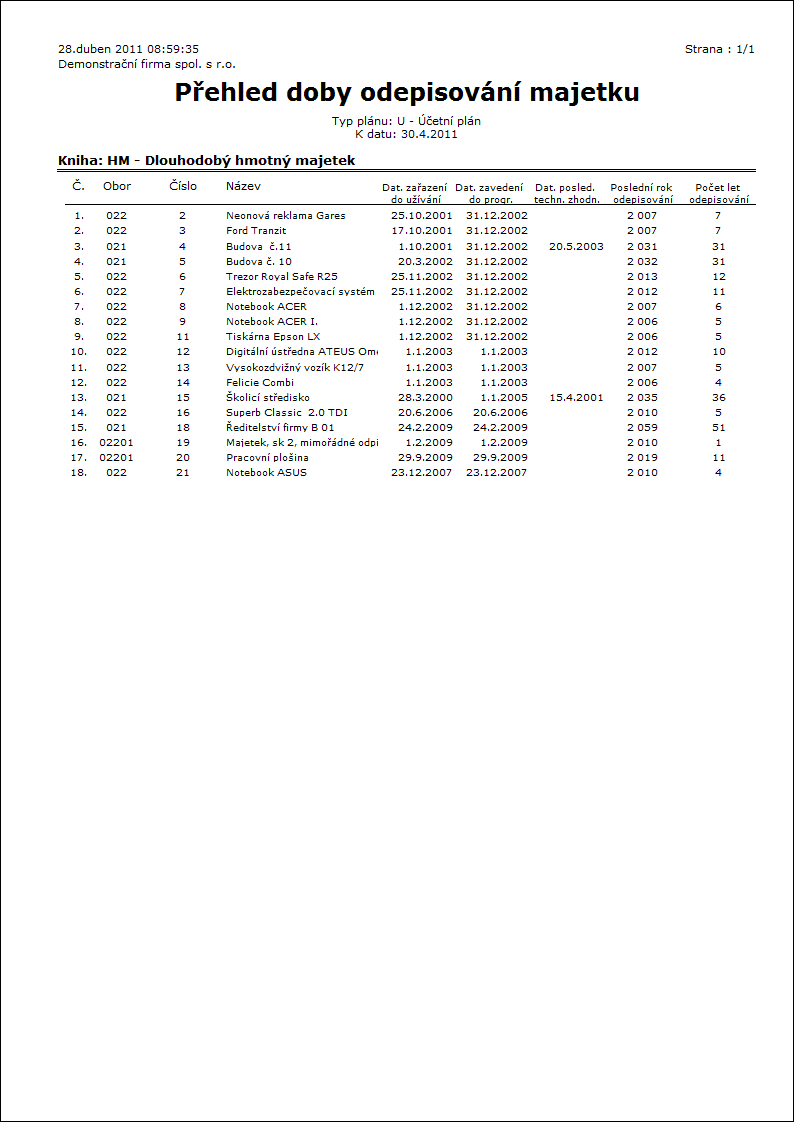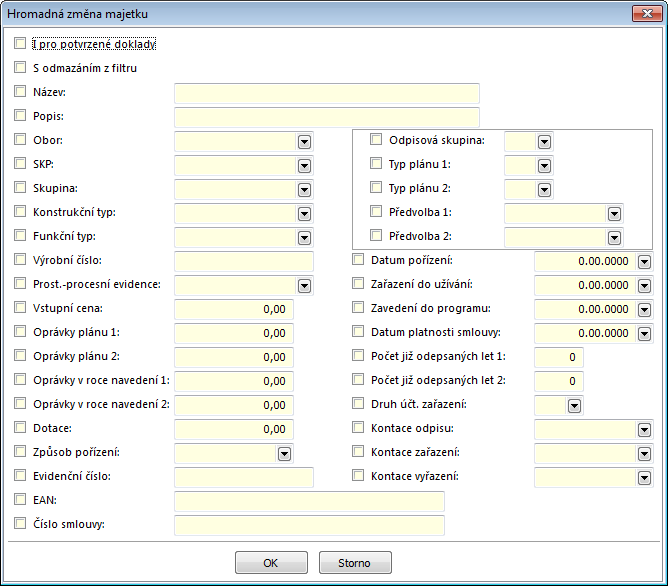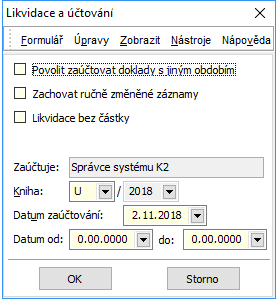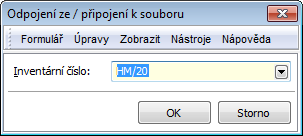Kniha majetku
Kniha majetku zahŕňa prehľadnú evidenciu majetku podľa jeho druhov (pozri kapitola Knihy majetku). Medzi knihami majetku sa prepíname klávesovou skratkou Alt+F10 a súčasne zadáme aj rozsah periód, ktoré majú byť aktuálne zobrazené. Nastavenie sa prejaví v hornej lište.
V knihe volíme zotriedenie buď podľa Čísla (evidenčného) a v poradí, v akom boli karty chronologicky vkladané alebo podľa Inventárneho čísla bez rozlíšenia druhov majetku. Prepínanie zotriedenia sa vykoná klávesovou skratkou Alt+Z.
Stĺpec s príznakmi ![]() a
a ![]() upozorňuje na súbory majetku, ktoré boli rozložené na dielčie časti. Pôvodná karta majetku, z ktorej súbor vznikol, má označenie
upozorňuje na súbory majetku, ktoré boli rozložené na dielčie časti. Pôvodná karta majetku, z ktorej súbor vznikol, má označenie ![]() a novo vytvorené karty majú označenie
a novo vytvorené karty majú označenie ![]() .
.
V implicitnom nastavení stĺpcov je okrem čísla a názvu majetku uvedená jeho vstupná cena a úplne vpravo sú umiestnené príznaky stavu jednotlivých kariet majetku. Pre tieto príznaky sú použité ikony. Príznaky informujú o tom, či je majetok potvrdený, nepotvrdený, stornovaný, odpísaný či vyradený.
Každá karta majetku má 6 strán. Prvá strana obsahuje základné údaje o majetku. Druhá strana slúži pre odpisovanie majetku, z tretej strany sa účtuje. Štvrtá strana je určená pre zatriedenie majetku, piata strana pre daňové informácie a deviata strana sa všeobecne používa k priradeniu dokumentov a dokladov ku karte majetku.
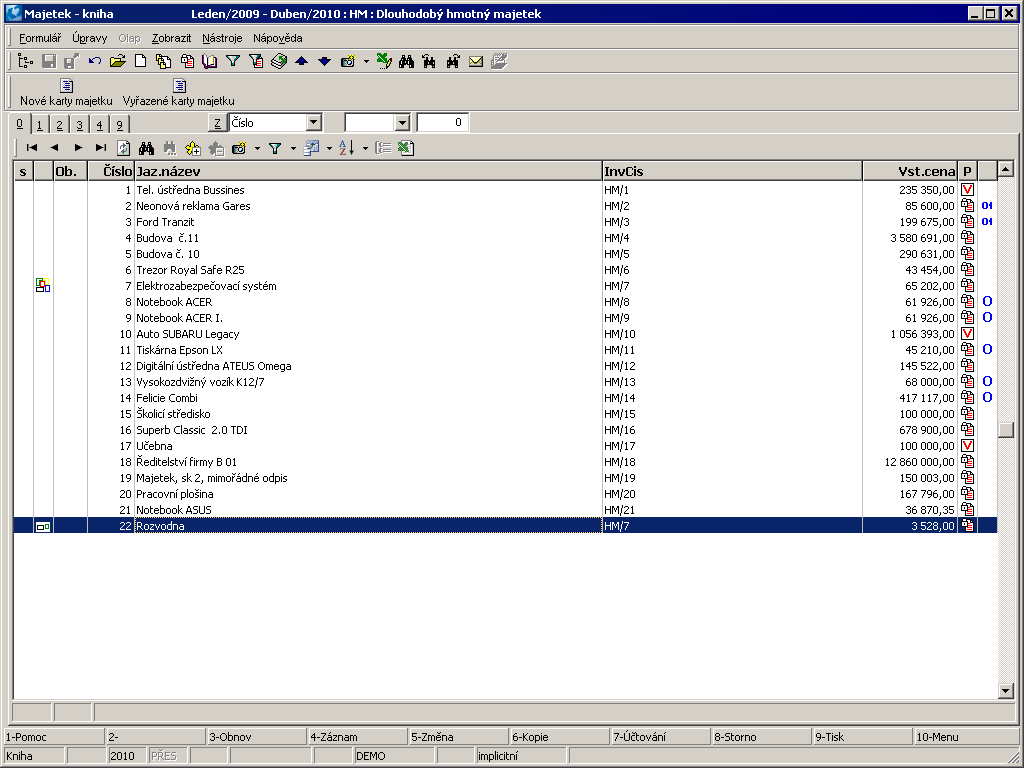
Obr.: Kniha Majetok
Kniha majetku má dvojité číslovanie, ktoré môže a nemusí byť zhodné. Záleží na tom, či má užívateľ, ktorý zakladá novú kartu majetku, začiarknuté v Parametroch užívateľa (záložka 3 - Účtovníctvo) Inventárne číslo zadávať ručne.
Ak nemáme začiarknutý parameter |
-Číslo a Inventárne číslo je po uložení zhodné. |
Ak máme začiarknutý parameter |
-Číslo sa doplní automaticky poradové a Inventárne číslo môže užívateľ uviesť ľubovoľné (podľa potreby). |
Inventárne čísla sa najviac využívajú v nasledujúcich prípadoch:
- pri identifikácii súboru majetku, kedy sa označia spoločným číslom jeho jednotlivé položky,
- v prípade, kedy je potrebné tento majetok odpisovať viac ako dvoma odpisovými plánmi. V tomto prípade sa majetok pomocou funkcie Akcie (pozri ďalej) rozdelí do 2 alebo viacerých kariet s rovnakým inventárnym číslom.
- k zápisu pôvodných inventárnych čísel v prípade prevodu starších kariet majetku do IS K2.
Inventárne číslo je možné dodatočne prepisovať alebo pomocou hromadnej akcie na kontajneri ho prepísať súčasne pri viacerých majetkoch. Podrobné vysvetlenie je uvedené v rámci ďalšieho popisu.
Stavy majetku:
Potvrdené |
Vykonávame klávesovou skratkou Alt+F2 z 1. strany karty majetku alebo z Knihy majetku. Odpotvrdzujeme klávesovou skratkou Ctrl+F2. |
Stornované |
V prípade, že majetok nie je odpisovaný, môžeme ho stornovať v Knihe majetku a na troch stranách inventárnej karty klávesom F8 stornovať. Rovnakým klávesom sa vraciame do evidencie. |
Odpísané |
Pokiaľ sú všetky periódy majetku odpísané, zobrazí sa 'O'. Pokiaľ je majetok odpísaný iba podľa jedného odpisového plánu, zobrazí sa 'O1', príp. 'O2'. |
Vyradené ku dňu ... |
Majetok bol vyradený z evidencie majetku k určitému dňu. Vykonáva sa klávesovou skratkou Ctrl+F8. Rovnakou klávesovou kombináciou sa vraciame do evidencie. |
Postup:
Pri zadávaní novej karty majetku vyberieme najskôr knihu, do ktorej chceme majetok zadať. Pri drobnom hmotnom majetku, ktorého cena obstarania nepresahuje 1 600,-Eur, resp. 2 400,- Eur, je vhodné rozdeliť ich do 2 kníh v prípade, že účtovná jednotka niektorý z tohto majetku odpisuje a iný vedie iba evidenčne.
Do poľa Vstupná cena na prvej strane karty majetku sa zadá vždy pôvodná vstupná cena majetku k dátumu zaradenia do používania. V prípade, že sa vstupná cena, definovaná v zákone o daniach z príjmov líši od ceny zistenej podľa podmienok zákona o účtovníctve, zvolí sa pre toto pole jedna z týchto cien. Druhá sa upraví na správnu výšku vložením položky Zmena ceny k rovnakému dátumu v príslušnom odpisovom pláne.
Ak dôjde k zmene vstupnej ceny vplyvom technického zhodnotenia, pridá sa táto čiastka do príslušného odpisového plánu k určitému dátumu pomocou funkcie Zvýšenie ceny. Pokiaľ dôjde k zmene ceny bez vplyvu na odpisovanie, použije sa funkcia Zmena ceny. Rozdiel medzi týmito funkciami je v tom, že zvýšenie ceny používa pri odpisových plánoch koeficienty pre zvýšenú vstupnú cenu. Pri zmene ceny k zmenám vo výpočte nedôjde.
Pokiaľ sa technické zhodnotenie zadá v prvom roku odpisovania majetku, v súlade so zákonom o daniach z príjmov sa čiastka stáva súčasťou vstupnej ceny.
Podmienkou úprav vstupnej ceny majetku je to, že musí byť vykonaná do periódy, ktorá nie je odpísaná.
Stornovať môžeme iba majetok, ktorý nemá odpísanú ani jednu položku a je potvrdený.
Na 3. strane karty majetku účtujeme iba odpísané čiastky. Zaúčtované položky už nie je možné vymazať, iba prepísať.
Karta Majetok
Základné údaje (1. strana)
Prvá strana karty majetku slúži k zadávaniu základných informácii o majetku, jeho zatriedení a umiestnení, o spôsobe účtovania a stave odpisovania k zadanému dátumu. Karta majetku sa vypĺňa aj pre drobné majetky alebo pozemky, ktoré sa iba evidujú, ale neodpisujú. Na 1. stranu karty majetku je možné vložiť aj obrázok.
Pri potvrdení hlavičky karty na 1. strane nie je možné editovať túto stranu. Potvrdenie je možné vykonávať ručne. Program ale vykoná potvrdenie tejto strany vždy, keď sa na druhej strane karty vykoná odpisovanie. Pokiaľ je majetok už aspoň čiastočne odpísaný, nie je možné ani po zrušení potvrdenia editovať niektoré polia. Je to napríklad pole Vstupná cena alebo Dátum obstarania, ktoré majú priamy vplyv na výpočet odpisov. Pokiaľ je majetok vyradený, má karta okrem príznaku vyradenia, ešte zobrazené informácie o dátume vyradenia a spôsobe vyradenia.
Polia Obor a Kontácia nastavujú pre majetok spôsoby účtovania.
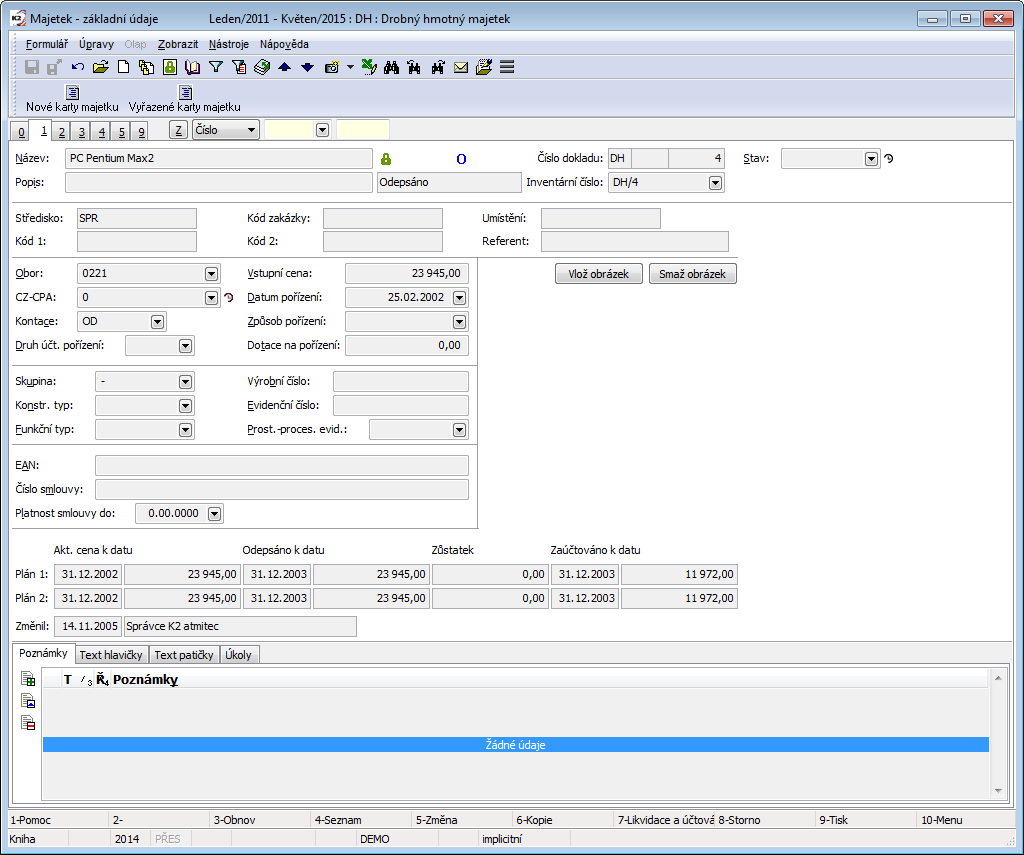
Obr.: Majetok - 1. strana
Popis vybraných polí:
Názov, Popis |
Základný popis majetku. |
Číslo dokladu |
Programom vytvorené číslo majetku. Vytvára sa pri obstarávaní novej karty vždy o 1 väčšie - každá kniha majetku vytvára svoj číselný rad. Má väzbu na obdobie majetku, pokiaľ je zadané. |
Stav |
Stav karty majetku. Pole je možné vyplniť hodnotou z užívateľsky definovaného číselníka. |
Inventárne číslo |
Programom vytvorený alebo ručne zadaný sled znakov - max. 15. |
Stredisko, Kód zákazky, Prostriedok, Umiestnenie, |
Prehľad zatriedenia majetku podľa zadania na 4. strane. |
Obor |
Klávesom F12 alebo Alt+Šípka dole vyberieme z ponuky obor majetku. |
Vstupná cena |
Vstupná cena majetku. |
SKP |
Klávesom F12 alebo Alt+Šípka dole vykonáme výber z číselníka Štandardná klasifikácia produkcie. |
Kontácia |
Prednastavenie súvzťažnosti pre zaúčtovanie odpisov. |
Druh účt. obstarania |
Prednastavenie účtu obstarania. |
Vstupná cena |
Obstarávacia cena, vlastné náklady, reprodukčná obstarávacia cena, náklady súvisiace s obstaraním majetku, a pod. Nepatrí sem technické zhodnotenie, ktoré sa zadáva na 2. strane karty. |
Dátum obstarania |
Dátum obstarania (nákupu majetku). |
Spôsob obstarania |
Užívateľský číselník. |
Dotácia na obstaranie |
Čiastka prípadnej dotácie. |
Odpísané, Plán 1, |
Aktuálne informácie o stave odpisovania majetku pre obidva odpisové plány, dátum posledného zaúčtovania. |
Skupina |
Číselník pre ďalšie triedenie majetku. |
Konštr. typ |
Užívateľský číselník. |
Funkčný typ |
Užívateľský číselník. |
Výrobné číslo |
Pole na 20 znakov. |
Evidenčné číslo |
Pole na 20 znakov. |
Priest.-proces. evid. |
Odkaz do knihy Priestorová-procesná evidencia pre lokalizáciu majetku a jeho ďalšiu evidenciu. |
EAN |
Pole pre doplnkový čiarový kód. |
Číslo zmluvy |
Pole na 20 znakov. |
Platnosť zmluvy do |
Dátum konca platnosti užívania majetku. |
Akt. cena k dátumu: Plán 1, Plán 2 |
Aktuálna cena majetku k zobrazenému dátumu. |
Vytvoril |
Dátum a čas vytvorenia a meno užívateľa, ktorý vytvoril kartu majetku. |
Zmenil |
Dátum poslednej zmeny a meno užívateľa, ktorý zmenil doklad. |
Spodná časť tejto strany je vyhradená Poznámkam, do ktorých zapisujeme ďalšie údaje o evidovanom majetku. Ponuka poznámok je jednotná pre celý systém, počet položiek sa môže meniť v závislosti na požiadavkách.
Odpisy, položky (2. strana)
Druhá strana karty majetku je určená pre odpisovanie majetku. Nevyužije sa preto pri pozemkoch alebo drobných majetkoch, ktoré sa vedú iba evidenčne.
V hornej časti karty, pod základnými informáciami o majetku, sa zadajú Dátum zaradenia do používania, Dátum zavedenia do programu (u nových kariet sú dátumy zhodné), Odpisová skupina a Predvoľba 1 a 2, a v spodnej časti sa podľa nastavených podmienok zobrazí plán odpisov.
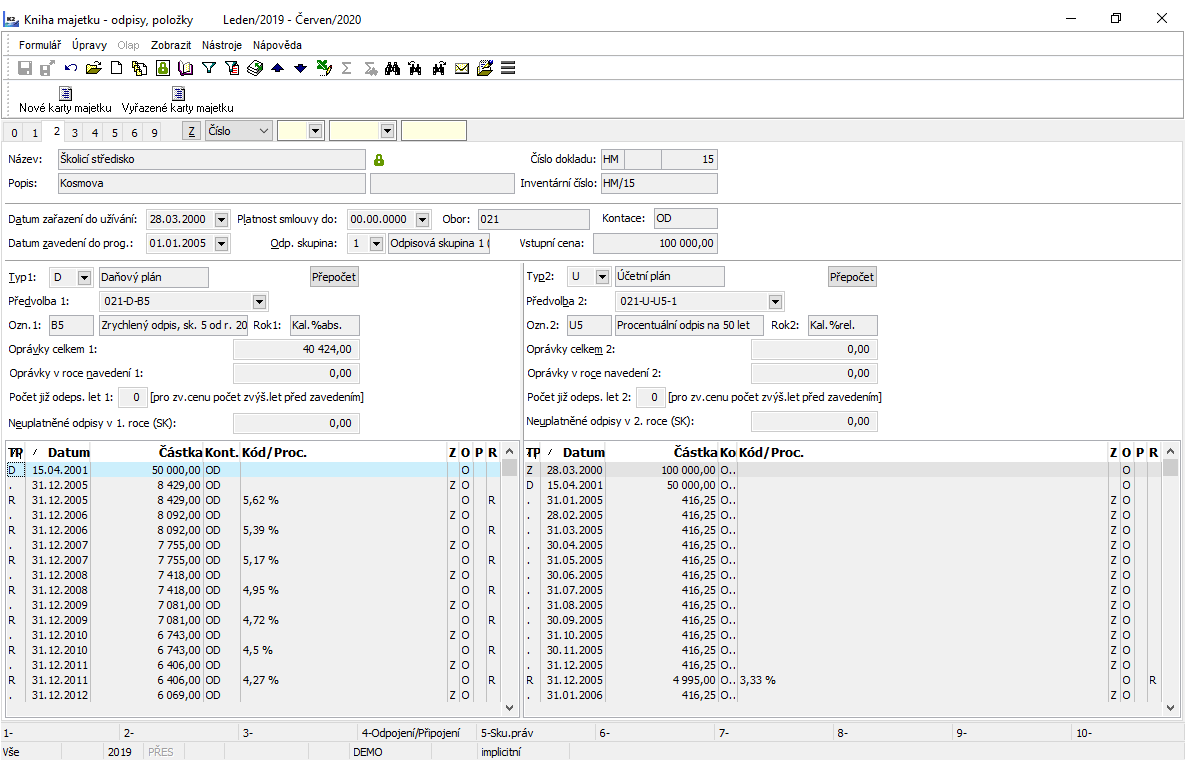
Obr.: Majetok - 2. strana
Popis vybraných polí:
Dátum zaradenia do používania |
Dátum, od ktorého je majetok zaradený do používania, a tiež od ktorého sa začína odpisovať. Môže byť iný (neskorší) ako dátum obstarania. Tento dátum má vplyv na stanovenie čiastok odpisov v prvom a poslednom roku odpisovania. |
Dátum zavedenia do programu |
Dátum, od ktorého má IS K2 začať vytvárať odpisy. Pri novom majetku je zhodný s dátumom zaradenia do používania a to aj v prípade posunutia počiatku odpisovania na nasledujúci mesiac. Pri majetku už skôr odpisovaného v inom systéme je vždy tento dátum rôzny od dátumu zaradenia do odpisovania, pretože časový rozdiel znamená dobu, za ktorú sa vytvorili oprávky, zadané v poli Oprávky celkom (1,2). |
Obor, Vstupná cena, Kontácia |
Zobrazené informácie z 1. strany karty. |
Odpisová skupina |
Dôležitý údaj pri hmotnom majetku. Stanoví sa podľa prílohy k zákonu o daniach z príjmov. |
Typ 1, 2 |
Typ odpisového plánu je nastavený vo funkcii Voľba typov plánov a na karte majetku sa iba zobrazuje. |
Predvoľba 1, 2 |
Väzba do číselníka Predvoľba odpisovania. Pokiaľ sú vyplnené polia Odpisová skupina a Typ 1 alebo Typ 2. Výber sa v tomto poli obmedzí na položky vyhovujúce nastaveniu. |
Ozn.1,2, Rok 1,2 |
Zobrazené údaje o Pláne odpisu a Roku odpisu podľa výberu v poli Predvoľba. |
Oprávky celkom 1,2 |
Čiastka oprávok, vykonaná na majetku pred dátumom zavedenia do programu. |
Oprávky v roku navedenia 1,2 |
Povinné pole v prípade zrýchleného daňového odpisovania, v rámci ktorého bolo pred Dátumom zavedenia do programu vykonané technické zhodnotenie majetku. |
Počet už odpísaných rokov 1,2 |
Povinné pole v prípade zrýchleného daňového odpisovania. Pokiaľ bolo pred Dátumom zavedenia do programu vykonané technické zhodnotenie majetku, uvedie sa počet už odpísaných rokov od posledného technického zhodnotenia. Vyplnenie poľa je povinné tiež v prípade, kedy bolo pred Dátumom zavedenia do programu vykonané prerušenie odpisovania majetku. |
Neuplatnené odpisy v 1. roku (SK) 1,2 |
Pole má význam iba pre slovenskú legislatívu - majetok zaradený do používania od r. 2012 podľa zrýchleného plánu. V tomto poli sa zobrazuje čiastka neuplatnených odpisov v prvom roku. Pokiaľ je majetok čiastočne odpísaný pred zavedením do IS K2, je potrebné vyplniť ručne túto čiastku. |
Hmotný majetok zatriedime do odpisovej skupiny. Program podľa toho ponúka pre každý typ plánu vhodné položky z Predvoľby odpisovania. Pokiaľ sa jedná o majetok už skôr odpisovaný, je nutné doplniť pri každom type plánu aj čiastku vytvorených oprávok a počet odpísaných rokov.
K prepočtu odpisov pre každý typ zvlášť slúži tlačidlo Prepočet. Pokiaľ sa pri ňom zobrazí červený výkričník, je nutné ho spustiť. Prepočet je možné vykonať v stave Prehliadanie aj v Zmene.
Spolu s odpismi sa do spodnej tabuľky vkladajú aj ďalšie položky, ktoré sú dôležité pre spracovanie odpisov a to zvýšenie ceny, zmena ceny, položka zaradenia a vyradenia. Program pri špeciálnej akcii rozloženia karty majetku doplní ešte položku korekcie oprávok.
Popis položiek v tabuľke, rozlíšených podľa svojej skratky v poli „TP“:
. |
Mesačný odpis - tieto odpisy sa odpisujú a účtujú. |
R |
Ročný odpis - tieto odpisy sa neodpisujú a neúčtujú. |
C |
Zmena ceny – slúži k zápisu zmeny vstupnej alebo aktuálnej ceny k určitému dátumu. Na rozdiel od zvýšenia ceny program u odpisovania nepoužije koeficienty pre zvýšenú vstupnú cenu. |
D |
Zvýšenie ceny – zodpovedá technickému zhodnoteniu - slúži k zápisu zvýšenia vstupnej alebo aktuálnej ceny k určitému dátumu. Pri odpisoch použije program pre zistenie čiastok odpisov koeficienty pre zvýšenú vstupnú cenu. |
Q |
Túto položku program vytvorí pri rozložení súboru majetku a zapíše do nej čiastku oprávky oddelenej časti súboru. |
Z, V |
Položky tohto typu by sa mali vyskytovať iba raz. Pri zaradení nového majetku do používania program vytvorí záznam potrebný pre zaúčtovanie zaradenia majetku na majetkový účet a pri vyradení majetku program spolu s vytvorením tejto položky vytvorí odpis k dátumu vyradenia a vymaže položky odpisov po dátume vyradenia. Základnou funkčnosťou programu pri vytváraní položiek a čiastok odpisov je zaistenie odpisovania majetku najviac do jeho vstupnej alebo zvýšenej vstupnej ceny. Ďalej platí, že súčet mesačných odpisov sa vždy musí rovnať čiastke ročného odpisu a súčet všetkých ročných odpisov a korekcie oprávok je rovné čiastke vstupnej alebo zvýšenej vstupnej ceny. |
Priradenie príznakov jednotlivým položkám:
Kontácia |
K položke sa priradí kontácia podľa zadania na 1. strane karty majetku alebo v Knihách majetku. |
Zaúčtovanie |
'Z' - táto položka bola zaúčtovaná. 'z' - položka bola po zaúčtovaní zmenená. |
Odpísanie |
'O' - položka bola odpísaná. |
Rozloženie |
'R' - ročná čiastka je rozložená do jednotlivých odpisov. |
Na tejto strane sa vykoná odpisovanie potvrdeného majetku. Odpisujú sa položky prvého aj druhého plánu súčasne a to vždy všetky položky pre také časové obdobie, ktoré si nastavíme. Odpisujeme klávesovou skratkou Alt+F2. Pre ododpisovanie klávesovou skratkou Ctrl+F2 platia rovnaké pravidlá.
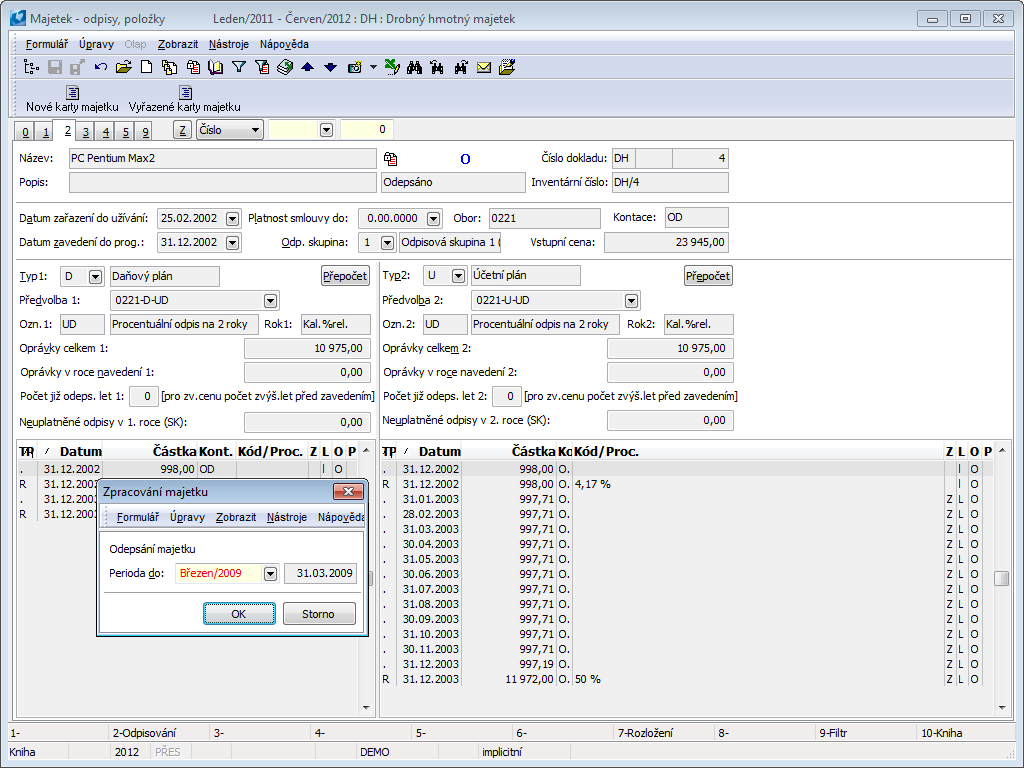
Obr.: Majetok - 2. strana s otvoreným formulárom Spracovanie majetku - Alt+F2
V Zmene alebo v Novej karte majetku je možné ďalej upravovať jednotlivé odpisy v položkách. Program automaticky dopočítava ostatné odpisy do výšky vstupnej alebo zvýšenej vstupnej ceny.
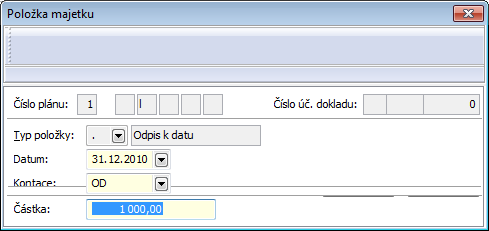
Obr.: Otvorená Položka majetku
Popis polí:
Číslo plánu |
Číslo odpisového plánu spolu s poľami pre zobrazenie príznakov spracovania majetku z položky v karte. |
Číslo úč. dokladu |
Číslo účtovného dokladu, pod ktorým je položka vedená v účtovníctve. Pokiaľ nie je zaúčtovaná, je zobrazená „0“. |
Typ položky |
Informácia, o aký typ položky v odpisovom pláne sa jedná (zníženie ceny odpisov, mesačný odpis, zaradenie majetku do evidencie a pod.). |
Dátum |
Dátum zaradenia položky do karty majetku. |
Kontácia |
Načíta sa automaticky z 1. strany karty majetku. |
Čiastka |
Čiastka zadaná na položke (napr. výška ročného odpisu, mesačného odpisu atď.). |
Popis |
Ľubovoľný popis pre spresnenie charakteru položky. |
Rozloženie ročnej čiastky odpisu na mesačné periódy sa vykoná klávesovou skratkou Alt+F7.
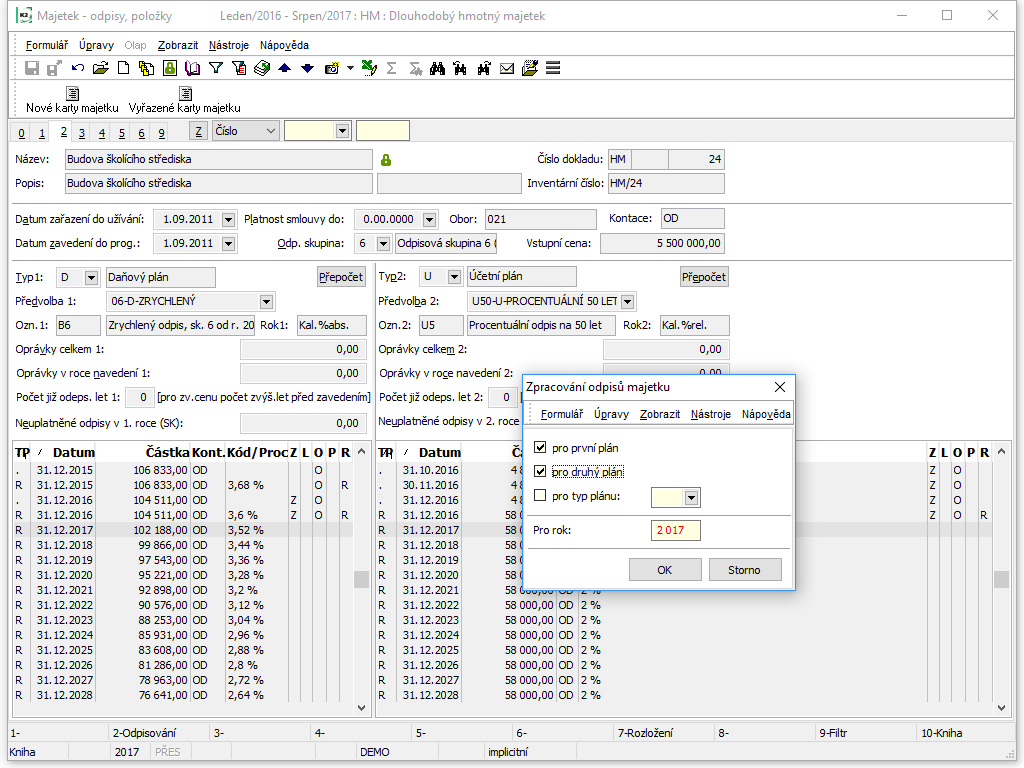
Obr.: Formulár Vytvorenie mesačných odpisov - Alt+F7
Vo formulári Vytvorenie mesačných odpisov začiarknutím určíme, pre ktoré plány chceme rozloženie vykonať alebo zvolíme typ plánu. Dôležité je zadanie správneho roku tak, aby bola zachovaná postupnosť rozložených rokov.
Pri vytváraní mesačných odpisov z ročných čiastok program využíva číselník Periód. V ňom musia byť definované všetky periódy až do dátumu ročnej čiastky.
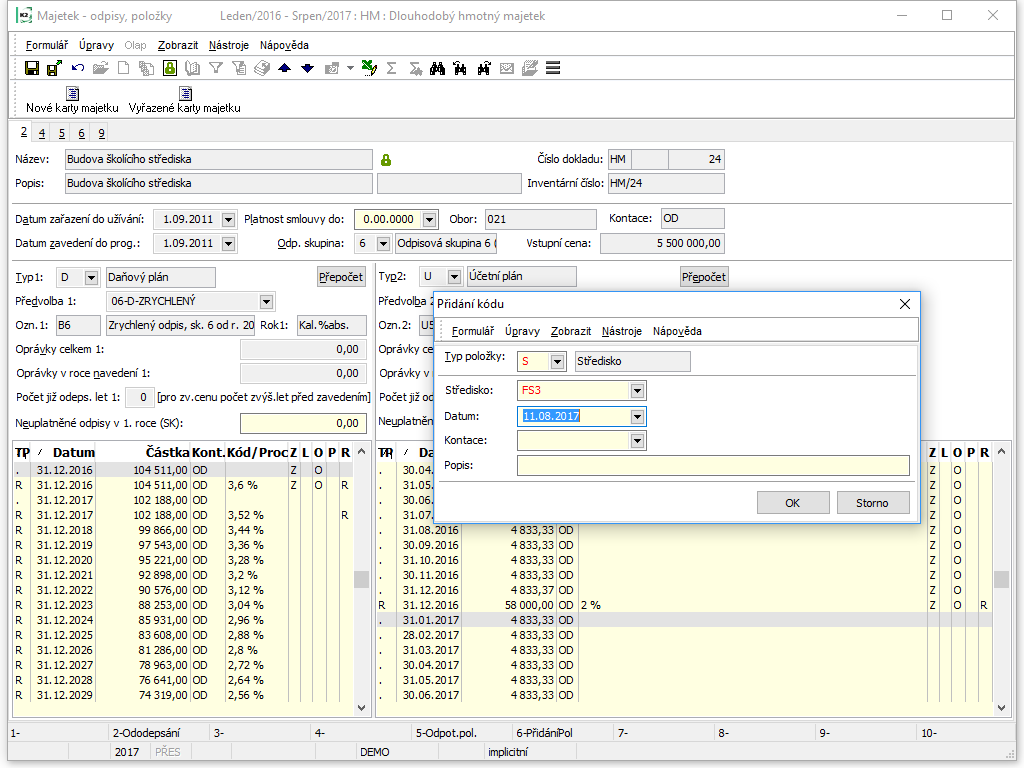
Obr.: Majetok - 2. strana v Zmene - otvorený formulár Pridanie kódu - Ctrl+F6
Postup:
Odpisovanie majetku sa vykonáva na 2. strane karty majetku zásadne pre všetky položky obidvoch typov plánov súčasne do zvoleného dátumu. Touto funkciou sa každému záznamu priradí znak 'O' (klávesová skratka Alt+F2) a položka sa zablokuje. Zmeny je možné vykonávať pridaním záznamu do neodpísanej periódy alebo zrušením odpisov až do požadovanej periódy a opravou. Odpisovanie je možné vykonávať tiež formou hromadnej akcie na záznamoch označených hviezdičkou alebo na záznamoch v kontajneri.
Na 2. strane karty majetku program vytvorí ročné a mesačné odpisy. Medzi položky, ktoré sa sem môžu okrem odpisov zadávať, patrí technické zhodnotenie alebo zmena vstupnej ceny.
Upozornenie: Pri spracovaní majetku je potrebné všetky položky s ročnou čiastkou (položka s typom "R") rozložiť do jednotlivých odpisov (položky s typom "."), a to aj v prípade, že je čiastka ročného odpisu nulová. Na všetkých položkách je potrebné vykonať spracovanie odpisov (na položkách musí byť "O"). Spracovanie odpisov sa vykonáva od najstaršej neodpísanej položky a pokiaľ je neodpísaná položka v uzatvorenom (blokovanom) období, nemožno na karte majetku vykonať technické zhodnotenie, vyradenie a ďalšie akcie.
Likvidácia (3. strana)
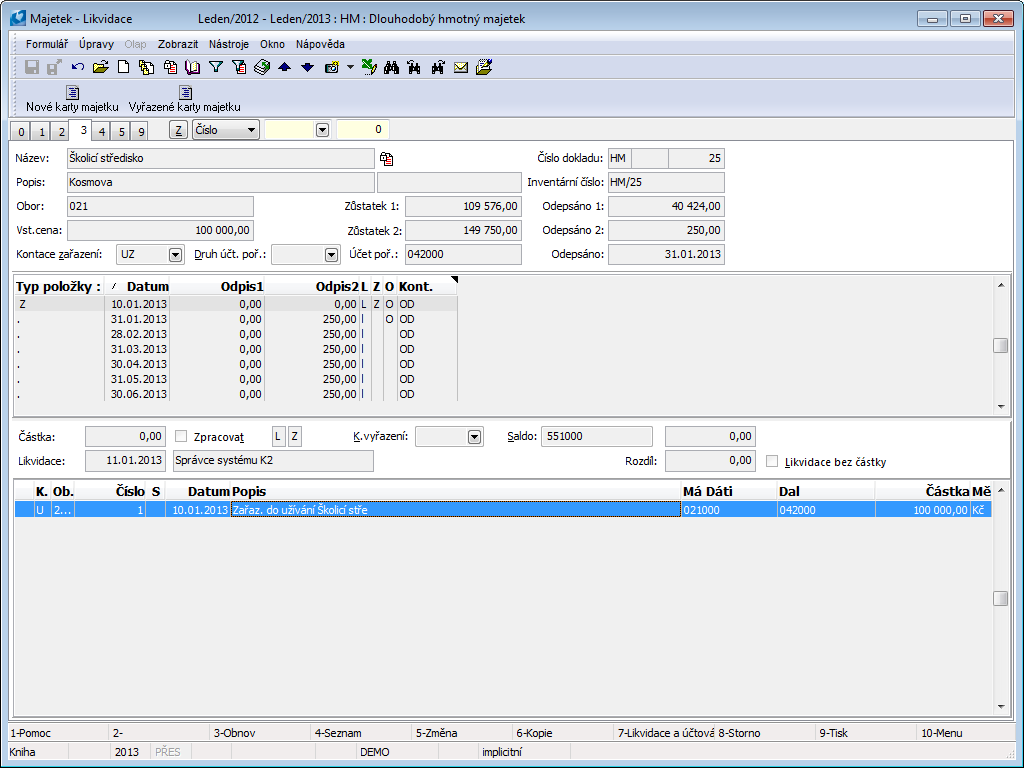
Obr.: Majetok - 3. strana
Na 3. strane karty majetku sa vykoná účtovanie odpisov. Účtujeme iba periódy, ktoré sú odpísané. Celá operácia sa skladá z dvoch častí:
- likvidácia, ktorou sa vytvorí účtovná veta,
- zaúčtovanie, ktorým sa načíta táto veta do účtovníctva a priradí sa jej účtovná kniha a číslo.
Z tohto dôvodu je obrazovka členená na:
- hornú - informatívnu časť, v ktorej je možné upraviť v Zmene kontácie pre zaradenie a vyradenie majetku voľbou presvetleného klávesu.
- strednú časť, v ktorej lištou volíme periódy pre zaúčtovanie, eventuálne priraďujeme kontáciu jednotlivým periódam.
- spodnú časť, v ktorej sa objavia likvidované periódy vo forme účtovných viet. Do tejto časti sa prepneme klávesovou skratkou Ctrl+End, späť klávesovou skratkou Ctrl+Home.
Účtovanie môžeme vykonávať dvomi spôsobmi:
- V Zmene pri odpísanej položke vykonáme likvidáciu (klávesom F3)a zaúčtujeme (klávesom F7). Každú likvidačnú vetu si môžeme ešte pred zaúčtovaním rozložiť použitím klávesu Enter a opraviť jednotlivé údaje.
- Likvidácia a zaúčtovanie odpisov aktuálnej karty majetku klávesom F7.
- Výhodnejšie je hromadné zaúčtovanie odpisov na kartách majetku označených hviezdičkou alebo vložených do kontajnera pomocou klávesCtrl+F7.
Majetok - 4. strana
Na tejto strane sú umiestnené položky pre zatriedenie majetku a sú jednotné pre obidva plány. Zároveň je tu sledovaná história ich zmien (napr. zmena strediska, umiestnenia, pracoviska, kódu tovaru a zákaziek, zodpovedných osôb a pod.). Pomocou kódov je možné majetok alebo súbor majetku umiestniť v rámci firmy, prideliť majetok zamestnancovi alebo zlúčiť majetok do skupín. Podľa niektorých kódov môže byť ktorákoľvek položka majetku zaúčtovaná, takže obsahuje aj také informácie ako napr. kontáciu, čiastku, odkaz na účtovný doklad a pod.
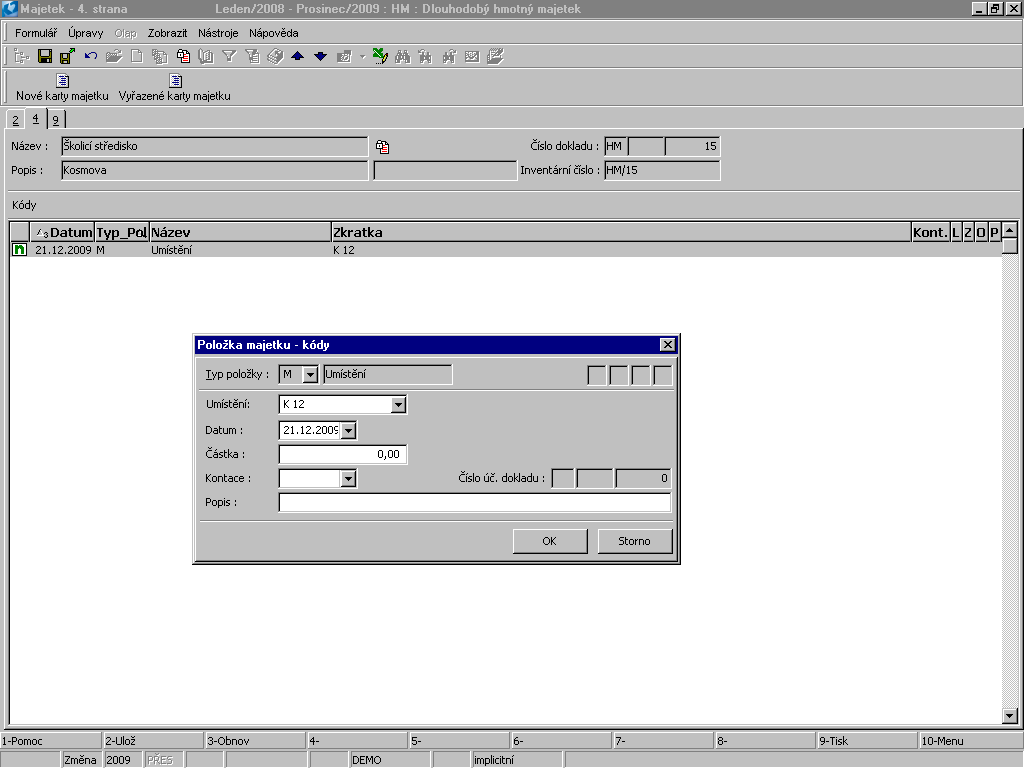
Obr.: Majetok - 4. strana s otvoreným formulárom Položka majetku - kódy - Ins
Ak pridávame v Zmene klávesom Ins ďalšiu položku, zobrazí sa formulár Položka majetku - kódy, s predvyplnenými údajmi práve toho typu položky, na ktorom je aktuálne nastavené pravítko. (V poli Čiastka sa zobrazuje aktuálna cena majetku k dátumu položky.)
Klávesovou skratkou Ctrl+F6 môžeme ďalšiu položku pridať iba v Zmene.
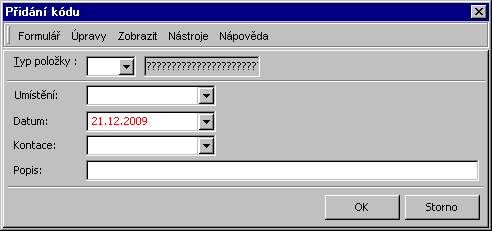
Obr.: Otvorený formulár novej položky Pridanie kódu - Ctrl+F6
Na 4. strane sú priraďované k položkám taktiež príznaky v závislosti na vykonanej operácii.
Prehľad zmien, vykonaných na 4. strane karty majetku, je možné zobraziť pomocou zostavy Prehľad zmien majetku.
Majetok - 5. strana
Na tejto strane sú umiestnené informácie potrebné pre výpočet a odvod dane z nehnuteľnosti. Daňové informácie ku konkrétnej karte majetku vyvoláme stlačením tlačidla Daňové informácie. Funkčnosť je určená pre CZ legislatívu.
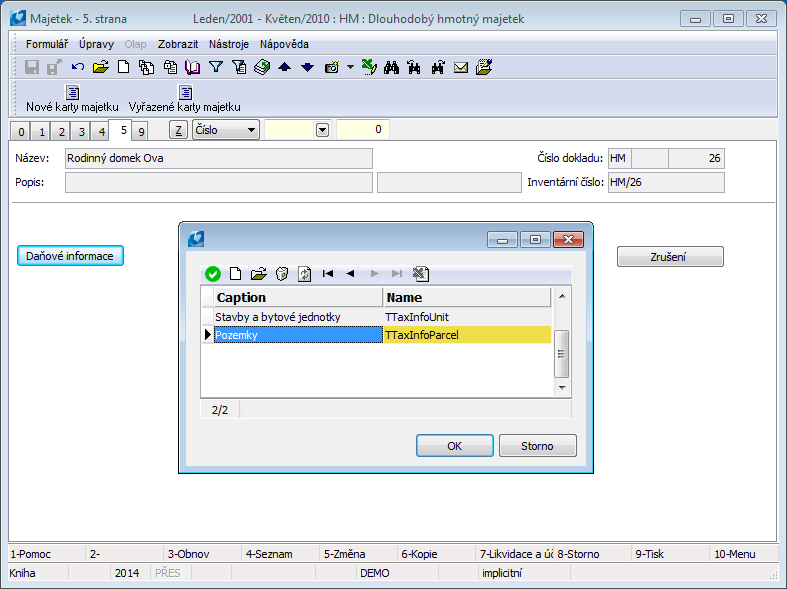
Obr.: Majetok - 5. strana s otvoreným formulárom pre výber typu nehnuteľnosti
Pri kartách majetku, ktoré patria medzi "Stavby a bytové jednotky" uvádzame nasledujúce informácie, potrebné pre výpočet dane z nehnuteľnosti:
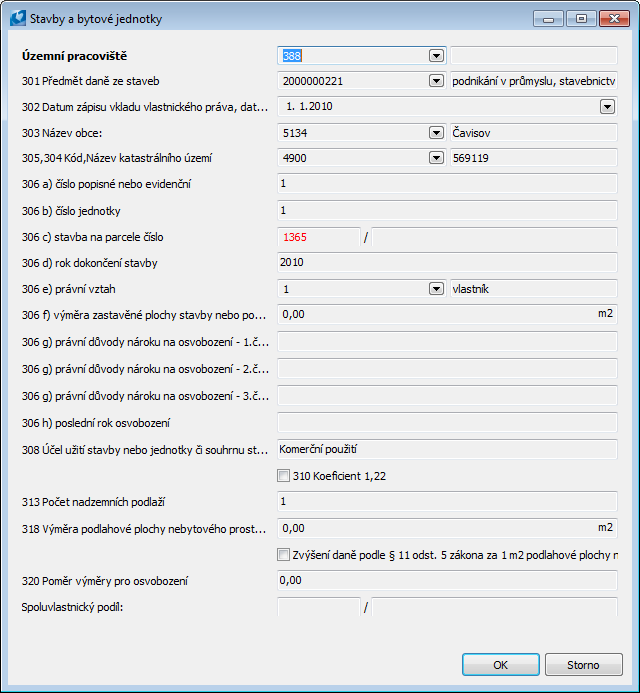
Obr.: Informácie na formulári Stavby a bytové jednotky
Popis polí:
Územné pracovisko |
Výber z číselníka Územné pracovisko. |
Predmet dane zo stavieb |
Zvolíme predmet dane zo stavieb z číselníka Predmet dane zo stavieb. Vo formulári priznania k dani z nehnuteľnosti ho uvedieme v III. oddiele na r. 301. |
Dátum zápisu vkladu vlastníckeho práva |
Uvedieme dátum zápisu vkladu vlastníckeho práva. Vo formulári priznania k dani z nehnuteľnosti ho uvedieme v III. oddiele na r. 302. |
Názov obce |
Zvolíme obec z číselníka Obce. Vo formulári priznania k dani z nehnuteľnosti uvedieme v III. oddiele na r. 303. |
Kód, Názov katastrálneho územia |
Zvolíme názov katastrálneho územia z číselníka Názov katastrálneho územia. Vo formulári priznania k dani z nehnuteľnosti uvedieme v III. oddiele na r. 304 a 305. |
Číslo popisné alebo evidenčné |
Uvedieme číslo popisné alebo evidenčné, ak je predmetom dane stavba. Vo formulári priznania k dani z nehnuteľnosti uvedieme v III. oddiele na r. 306 a). |
Číslo jednotky |
Uvedieme číslo jednotky podľa evidencie katastra nehnuteľností. Vo formulári priznania k dani z nehnuteľnosti uvedieme v III. oddiele na r. 306 b). |
Stavba na parcele číslo |
Uvedieme číslo parcely podľa katastra nehnuteľností, na ktorej sa uvádza stavba. Vo formulári priznania k dani z nehnuteľnosti uvedieme v III. oddiele na r. 306 c). |
Rok dokončenia stavby |
Uvedieme rok dokončenia stavby. Vo formulári priznania k dani z nehnuteľnosti uvedieme v III. oddiele na r. 306 d). |
Právny vzťah |
Zvolíme právny vzťah z číselníka Právny vzťah. Vo formulári priznania k dani z nehnuteľnosti uvedieme v III. oddiele na r. 306 e). |
Výmera zastavanej plochy stavby alebo podlahovej plochy jednotky |
Uvedieme výmeru zastavanej plochy. Vo formulári priznania k dani z nehnuteľnosti uvedieme v III. oddiele na r. 306 f). |
Právne dôvody nároku na oslobodenie - 1. časť (paragraf) |
Uvedieme § zákona, podľa ktorého je oslobodený. Vo formulári priznania k dani z nehnuteľnosti sa uvedie v III. oddiele na r. 306 g). |
Právne dôvody nároku na oslobodenie - 2. časť (písmeno paragrafu) |
Uvedieme písmeno paragrafu, podľa ktorého je oslobodený. Vo formulári priznania k dani z nehnuteľnosti sa uvedie v III. oddiele na r. 306 g). |
Právne dôvody nároku na oslobodenie - 3. časť (rozdelenie právnych dôvodov) |
Rozdelenie právnych dôvodov, pokiaľ ich zákon pod jedným písmenom obsahuje viacero. Vo formulári priznania k dani z nehnuteľnosti sa uvedie v III. oddiele na r. 306 g). |
Posledný rok oslobodenia |
Uvedieme posledný rok oslobodenia. Vo formulári priznania k dani z nehnuteľnosti sa uvedie v II. oddiele na r. 306 h). |
Účel použitia stavby alebo jednotky |
Uvedieme účel použitia stavby alebo jednotky. Vo formulári priznania k dani z nehnuteľnosti ich uvedieme v III. oddiele na r. 308. |
Koeficient 1,22 |
Začiarkne sa v prípade, že predmetom dane je jednotka a výška koeficientu je 1,22 (inak sa pre jednotku použije koeficient 1,20). R. 310. |
Počet nadzemných podlaží |
Uvedieme počet nadzemných podlaží, r. 313. |
Výmera podlahovej plochy nebytového priestoru |
Uvedieme výmeru podlahovej plochy nebytového priestoru; vypĺňa sa iba u stavieb H. Vo formulári priznania k dani z nehnuteľnosti uvedieme v III. oddiele na r. 318. |
Zvýšenie dane podľa §11 odst. |
5 zákona za 1m2 podlahovej plochy nebytového priestoru k podnikaniu Pokiaľ je začiarknuté, počíta sa r. 319 v III. oddiele vo formulári priznania k dani z nehnuteľnosti. Pole začiarkneme iba v prípade, že sa jedná o druh stavby H a zároveň sa nejedná o poľnohospodársku prvovýrobu. |
Pomer výmery podlahových plôch |
Uvedieme pomer výmery podlahových plôch, ktoré podliehajú nároku na oslobodenie. Pokiaľ je nárok na oslobodenie na celú plochu, uvedieme "1". R. 320. |
Spoluvlastnícky podiel |
Uvedieme spoluvlastnícky podiel na stavbe alebo jednotke, r.323 a / b. |
Daň |
Čiastka dane z nehnuteľnosti. Doplní sa automaticky pri výpočte dane z nehnuteľnosti skriptom Daň z nehnuteľnosti - export XML. |
Pri kartách majetku, ktoré patria medzi Pozemky, uvádzame nasledujúce informácie, potrebné pre výpočet dane z nehnuteľnosti:
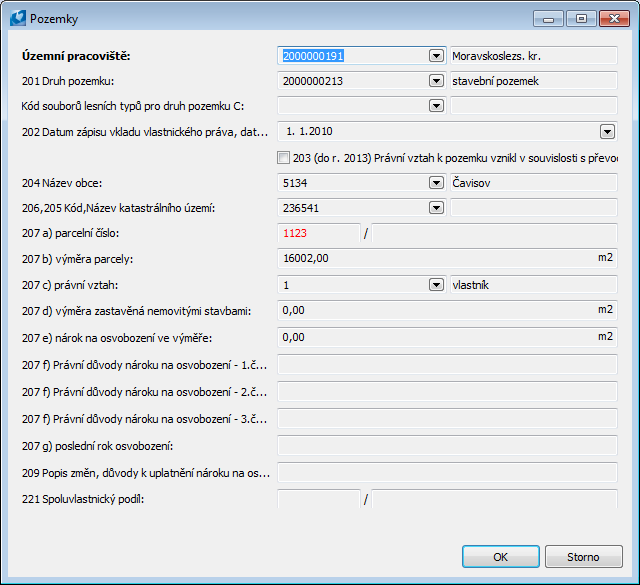
Obr.: Informácie na formulári Pozemky
Popis polí:
Územné pracovisko |
Výber z číselníka Územné pracovisko. |
Druh pozemku |
Zvolí sa druh pozemku z číselníka Druh pozemku. Vo formulári priznania k dani z nehnuteľnosti sa uvedie v II. oddiele na r. 201. |
Kód súborov lesných typov pre druh pozemku C |
Zvolí sa kód súborov lesných typov pre druh pozemku C z číselníka Kód súborov lesných typov pre druh pozemku C. Vo formulári priznania k dani z nehnuteľnosti sa uvedie v II. oddiele na r. 201 pri druhu pozemku C. |
Dátum zápisu vkladu vlastníckeho práva |
Uvedie sa dátum zápisu vkladu vlastníckeho práva. Vo formulári priznania k dani z nehnuteľnosti sa uvedie v II. oddiele na r. 202. |
Právny vzťah k pozemku vznikol v súvislosti s prevodom jednotky |
Začiarkávacie pole. Vo formulári k priznaniu k dani z nehnuteľnosti sa začiarkne v II. oddiele na r. 203. Platné do r. 2013. |
Názov obce |
Zvolí sa obec z číselníka Obce. Vo formulári priznania k dani z nehnuteľnosti sa uvedie v II. oddiele na r. 204. |
Kód, Názov katastrálneho územia |
Zvolí sa názov katastrálneho územia z číselníka Názov katastrálneho územia. Vo formulári priznania k dani z nehnuteľnosti sa uvedie v II. oddiele na r. 205 a r. 206. |
Parcelné číslo |
Uvedie sa číslo parcely. Vo formulári priznania k dani z nehnuteľnosti sa uvedie v II. oddiele na r. 207 a). |
Výmera parcely |
Uvedie sa výmera parcely. Vo formulári priznania k dani z nehnuteľnosti sa uvedie v II. oddiele na r. 207 b). |
Právny vzťah |
Zvolí sa právny vzťah z číselníka Právny vzťah. Vo formulári priznania k dani z nehnuteľnosti sa uvedie v II. oddiele na r. 207 c). |
Výmera zastavaná nehnuteľnosťami |
Zvolí sa právny vzťah z číselníka Právny vzťah. Vo formulári priznania k dani z nehnuteľnosti sa uvedie v II. oddiele na r. 207 d). |
Nárok na oslobodenie vo výmere |
Zvolí sa právny vzťah z číselníka Právny vzťah. Vo formulári priznania k dani z nehnuteľnosti sa uvedie v II. oddiele na r. 207 f). |
Právne dôvody nároku na oslobodenie - 1. časť |
Uvedie sa § zákona, podľa ktorého je oslobodený. Vo formulári priznania k dani z nehnuteľnosti sa uvedie v II. oddiele na r. 207 e). R. 207 e) sa uvádza v troch častiach, je to potrebné pre správne vytvorenie súboru "*.xml", ktorý sa používa pri elektronickom spracovaní priznania k dani z nehnuteľnosti. |
Právne dôvody nároku na oslobodenie - 2. časť |
Uvedie sa § zákona, podľa ktorého je oslobodený. Vo formulári priznania k dani z nehnuteľnosti sa uvedie v II. oddiele na r. 207 e). |
Právne dôvody nároku na oslobodenie - 3. časť |
Uvedie sa § zákona, podľa ktorého je oslobodený. Vo formulári priznania k dani z nehnuteľnosti sa uvedie v II. oddiele na r. 207 e). |
Posledný rok oslobodenia |
Uvedie sa posledný rok oslobodenia. Vo formulári priznania k dani z nehnuteľnosti sa uvedie v II. oddiele na r. 207 g). |
Popis zmien, dôvody k uplatnenia nároku na oslobodenie |
V čiastkovom alebo dodatočnom DP sa uvedú zmeny, ku ktorým došlo pri pozemku oproti predchádzajúcemu DP. Vo formulári priznania k dani z nehnuteľnosti sa uvedie v II. oddiele na r. 209. |
Spoluvlastnícky podiel |
Uvedie sa spoluvlastnícky podiel z oddielu II r. 221 vo formulári priznania k dani z nehnuteľnosti. Hodnota čitateľa sa uvedie pred lomku, hodnota menovateľa za lomku. Zlomok sa uvádza z listu vlastníctva v katastri nehnuteľnosti. |
Daň |
Čiastka dane z nehnuteľnosti. Doplní sa automaticky pri výpočte dane z nehnuteľnosti skriptom Daň z nehnuteľnosti - export XML. |
Daňové informácie je možné vymazať stlačením tlačidla Zrušenie.
Pole Daň s čiastkou vypočítanej dane je možné pridať na 0. stranu majetku.
Doklady (6. strana)
Na tejto strane sa zobrazujú prvotné doklady, ktoré boli priradené ku karte majetku.
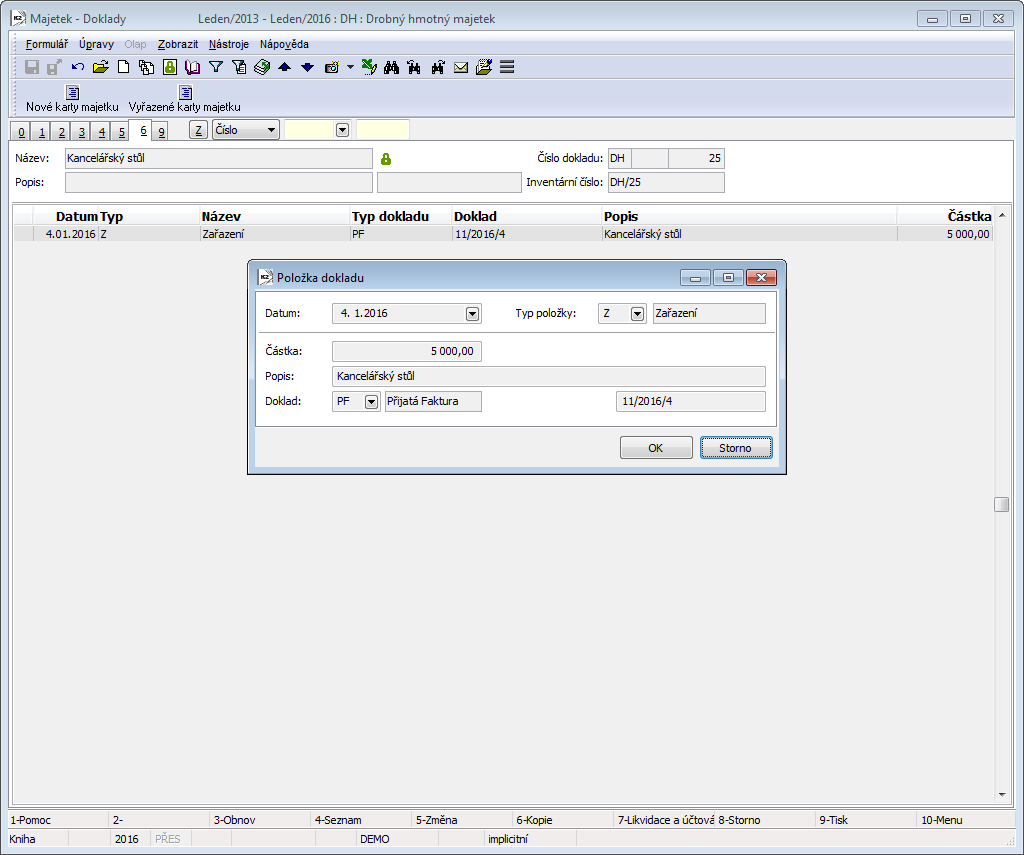
Obr.: Majetok - 6. strana s otvoreným formulárom Položka dokladu
V Zmene karty majetku je možné vymazať položku alebo editovať pole Dátum, Typ položky, Čiastka a Popis.
Novú položku je možné pridať iba z položky prvotného dokladu:
- funkciou Vytvorenia karty majetku sa vytvorí nová karta majetku a na 6. stranu sa automaticky vloží položka s typom "Z" - Zaradenie,
- funkciou Priradenie položky ku karte majetku sa na 6. stranu vloží položka s typom podľa nastavenia parametra Typ položky.
Číslo procesu: MAJ008 |
Id. číslo skriptu: FMAJ006 |
Súbor: AssetCreateCard.PAS |
Popis skriptu: Funkcia slúži k vytvoreniu karty/kariet majetku z položky faktúry prijatej, výdajky, pokladničného alebo interného dokladu. |
||
Adresa v strome: [Majetok] [Prepojenie s prvotnými dokladmi] |
||
Parametre skriptu:
pArticleCode - Áno Áno - na 4. stranu karty majetku sa vloží Kód tovaru z položky dokladu. |
pBook - DH Kniha majetku, v ktorej sa vytvorí nová karta. |
pCategory - 1 Interné číslo Oboru majetku. |
pCode1 - Áno Áno - na 4. stranu karty majetku sa vloží Kód 1 z položky dokladu. |
pCode2 - Áno Áno - na 4. stranu karty majetku sa vloží Kód 2 z položky dokladu. |
pCode3 - Áno Áno - na 4. stranu karty majetku sa vloží Kód 3 z položky dokladu. |
pCode4 - Áno Áno - na 4. stranu karty majetku sa vloží Kód 4 z položky dokladu. |
pCode5 - Áno Áno - na 4. stranu karty majetku sa vloží Kód 5 z položky dokladu. |
pCode6 - Áno Áno - na 4. stranu karty majetku sa vloží Kód 6 z položky dokladu. |
pContractCode - Áno Áno - na 4. strane karty majetku sa vloží Kód zákazky z položky dokladu. |
pCostCentre - Áno Áno - na 4. stranu karty majetku sa vloží Stredisko z položky dokladu. |
pCountByQuantity - Nie Nie - vytvorí sa 1 karta majetku, Áno - vytvorí sa počet kariet majetku podľa Množstva na položke. Parameter sa berie do úvahy iba, ak Parameter užívateľa Inventárne číslo zadávať ručne = Nie. |
pDevice - Áno Áno - na 4. strane karty majetku sa vloží Prostriedok z položky dokladu. |
pGroup - - Skratka Skupiny. |
pOfficer - Áno Áno - na 4. strane karty majetku sa vloží Referent z položky dokladu. |
Funkciu je možné spustiť nad položkou faktúry prijatej, výdajky, pokladničného alebo interného dokladu.
Ak je parameter Počet kariet podľa množstva nastavený na hodnotu "Nie", po spustení funkcie sa zobrazí karta majetku v režime Nový. Na karte majetku sú prednastavené informácie podľa položky/hlavičky prvotného dokladu: Názov + Množstvo, Vstupná cena a Dátum obstarania. Na 4. stranu karty majetku sa vloží Stredisko, Kód zákazky, Kód 1, Kód 2, Kód 3, Kód 4, Kód 5, Kód 6, Kód tovaru, Prostriedok a Referent.
Ak je parameter Počet kariet podľa množstva nastavený na hodnotu "Áno", po spustení funkcie sa vytvoria nové karty majetku podľa Množstva na položke prvotného dokladu a zobrazí sa informácia o vytvorených kartách. (Vytváranie kariet podľa množstva je možné použiť iba v prípade, že sa inventárne čísla majetku vytvárajú automaticky.)
Na 6. stranu karty majetku sa vloží odkaz na položku prvotného dokladu (s Typom položky "Z" - Zaradenie). Položku prvotného dokladu potom nie je možné vymazať.
Na jednej položke prvotného dokladu je možné funkciu Vytvorenie karty majetku spustiť iba raz.
Číslo procesu: MAJ008 |
Id. číslo skriptu: FMAJ007 |
Súbor: AssetAddToCard.PAS |
Popis skriptu: Funkcia slúži k priradeniu položky faktúry vydanej, faktúry prijatej, výdajky, pokladničného alebo interného dokladu ku karte majetku. Po spustení funkcie na položke prvotného dokladu sa zobrazí kniha majetku - klávesom Enter vyberieme kartu majetku, ku ktorej chceme priradiť položku. Po odsúhlasení otázky sa na 6. stranu karty majetku vloží odkaz na položku prvotného dokladu. |
||
Adresa v strome: [Majetok] [Prepojenie s prvotnými dokladmi] |
||
Parametre skriptu:
pTypeOfItem - N Typ priradenie položky. |
Číslo procesu: MAJ008 |
Ident. číslo zostavy: SMAJ020 |
Súbor: Asset_LinkedDoc.AM |
Popis zostavy: Prehľad o pripojených položkách prvotných dokladov zo 6. strany karty majetku s vybranými typmi (zaradenie, zvýšenie ceny, zmena ceny, vyradenie, k ďalšiemu spracovaniu, informačné). |
||
Adresa v strome: [Majetok] [Kniha majetku] [Prehľady] |
||
Parametre zostavy:
InventoryNumber - Nie Áno - namiesto čísla sa tlačí inventárne číslo karty. |
NewPage - Áno Áno - nová strana. |
Interactive - Áno Áno - zobrazí vstupný formulár; Nie - nezobrazí vstupný formulár. |
Retiremented - Nie Áno - aj vyradený majetok. |
Selection - 111111 Výber zmien, ktoré sa majú zobraziť. |
SubTitle Podtitulok. |
SumAmount - Áno Áno - zobrazí sumu za typ položky. |
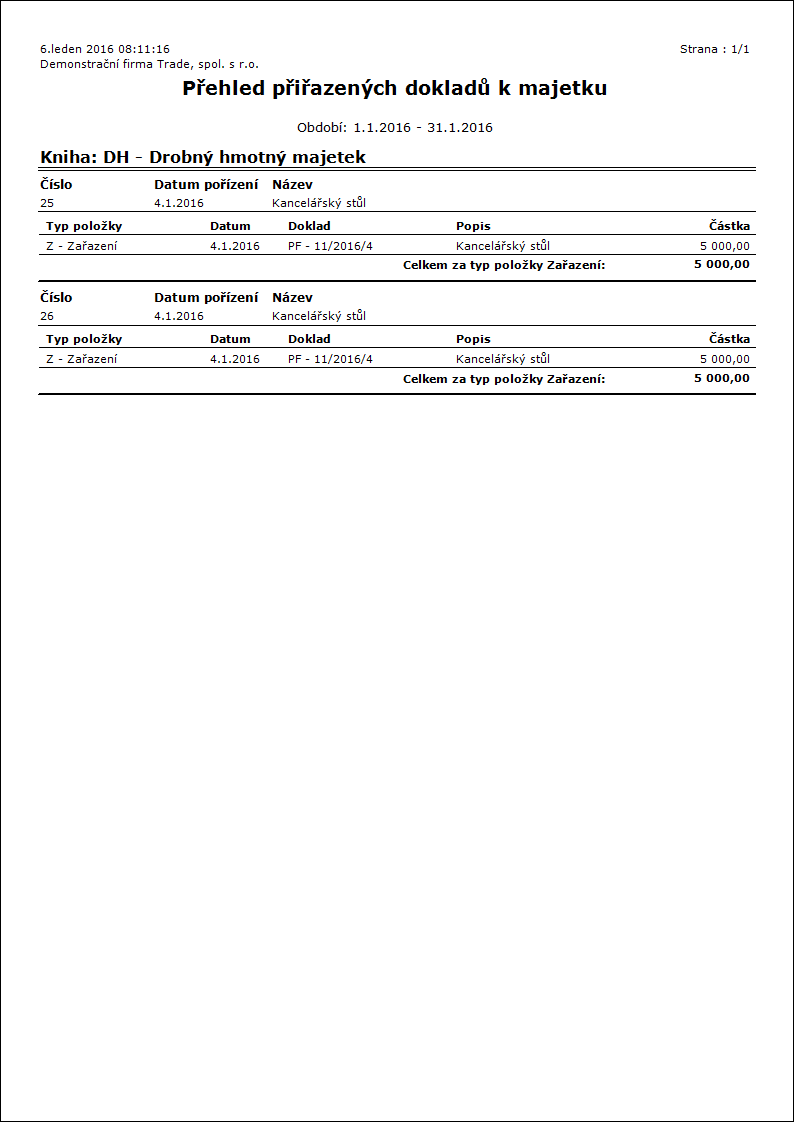
Dokumenty (9. strana)
Na 9. stranu karty majetku je možné priraďovať dokumenty a odkazy na iné doklady v rámci IS K2. Bližší popis je uvedený v kapitole Základné číselníky a podporné moduly K2 - 9. strana.
Funkcie nad knihou Majetok
Kniha a karta v stave Prehliadanie:
Alt+F2 |
1. strana: Potvrdenie hlavičky majetku. Na rozdiel od ostatných dokladov si nepamätá dátum potvrdenia. 2. strana: Odpisovanie položiek majetku. Nastaví príznak 'O'. |
Ctrl+F2 |
1. strana: Odpotvrdenie hlavičky majetku. 2. strana: Ododpísanie odpisov majetku (rušenie). Ruší príznak 'O' na položke. |
Ctrl+F3 |
Zvýšenie ceny - zvýši vstupnú cenu majetku (technické zhodnotenie).
Obr.: Zadanie zvýšenia ceny (technického zhodnotenia) Vo formulári zapíšeme čiastku zvýšenia, dátum zvýšenia, kontáciu pre zaúčtovanie a popis. Po odsúhlasení sa prepočítajú odpisy od dátumu zvýšenia ceny. História zvýšenia ceny je v položkách všetkých plánov na 2. strane pod typom položky 'D'. |
Ctrl+F4 |
Zmena vstupnej ceny majetku. Vo formulári zadáme čiastku zmeny, dátum zmeny, kontáciu pre zaúčtovanie a popis. Po odsúhlasení sa prepočítajú odpisy od dátumu zmeny ceny. História zmeny ceny je v položkách každého plánu na 2. strane pod typom položky 'C'. |
Ctrl+F6
|
Funkcia nazvaná Akcia umožňuje:
|
|
|
|
|
F8 |
Storno - majetok vložený do knihy majetku nie je možné vymazať, iba ho môžeme stornovať. Rovnakým klávesom sa pri stornovanom majetku vykoná odstornovanie. |
Ctrl+F8 |
Vyradenie - vykoná vyradenie majetku (príznak 'V').
Obr.: Formulár pre vyradenie majetku
Vykonaním akcie sa do hlavičky majetku (na 1. strane) doplní ikona Pri vyradených majetkoch vykoná Odvyradenie - zruší dátum a typ vyradenia a pokiaľ ešte položky neboli zaúčtované, vymaže ich. Pri daňovom pláne vráti naspäť pôvodný odpisový plán. |
Ctrl+ |
Ďalšie plány - vykoná pridanie ďalšieho plánu k pôvodnej karte majetku. Pokiaľ je vo Voľbe typov plánov nastavený Typ plánu 3, vytvorí novú kartu, ktorá má rovnaký druh majetku a nové číslo. Pracuje sa s ňou ako so samostatnou kartou. Informácia, rozdelením ktorého majetku vznikla, je v inventárnom čísle, kde je uvedený druh a číslo pôvodného majetku. Plány sa vytvoria podľa prednastavených informácií v použitom obore majetku s tým, že je možné ich meniť, prípadne nechať iba jeden plán. |
Ctrl+ |
Odpojenie/Pripojenie - pokiaľ má užívateľ v Parametroch užívateľa zapnuté Inventárne číslo zadávať ručne, môže pomocou tejto funkcie zmeniť existujúce číslo majetku. |
Iba 2. strana:
Alt+F7 |
Rozloženie roka do periód. |
Ctrl+F6 |
Spúšťa funkciu:
|
Zvýšenie a zmena ceny
Zvýšiť vstupnú cenu je možné klávesovou skratkou Ctrl+F3, zmeniť cenu možno klávesovou skratkou Ctrl+F4 v Prehliadaní alebo v Zmene na 2. strane karty majetku. Pre každý plán zvlášť je možné vykonať klávesom Ins. V obidvoch prípadoch po zadaní čiastky zvýšenia (zmeny) a dátumu zvýšenia (zmeny) ceny sa novo prepočítajú ostatné neodpísané položky podľa existujúcich odpisových plánov. Rozdiel medzi zvýšením ceny a zmenou ceny je ten, že program pri zvýšení ceny pri daňových plánoch vypočíta odpisy vždy z koeficientu pre zvýšenú vstupnú cenu. V prípade zmeny ceny program zachová existujúci spôsob odpisovania.
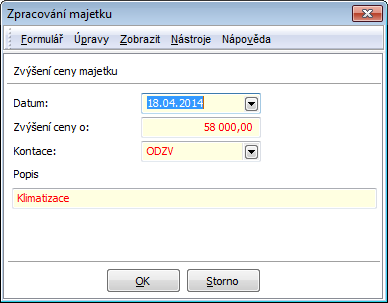
Obr.: Formulár Zvýšenia ceny majetku
Vyradenie karty majetku
Pri vyradení majetok najskôr vyradíme z evidencie majetku a potom vyradenie preúčtujeme. Vyradenie môžeme vykonať niekoľkými spôsobmi:
- pokiaľ vyraďujeme jeden majetok, použijeme klávesovú skratku Ctrl+F8,
- viac kariet majetku naraz môžeme vyradiť pomocou hromadnej akcie Vyradenia.
Vo vstupnom formulári funkcie zadáme potrebné informácie:

Obr.: Formulár Vyradenie majetku
- Dátum vyradenia by mal byť zvolený tak, aby nespadal do periódy, ktorá je už odpísaná. Pokiaľ sa to však stane, je potrebné kartu najskôr ododpísať a potom až vyradiť. Automaticky sa vymažú položky s odpismi po dátume vyradenia. Pokiaľ boli tieto odpisy už zaúčtované, položky sa nevymažú, ale ich čiastka sa vynuluje a účtovné doklady sa automaticky stornujú.
- Predajná cena je iba informatívny údaj.
- Kontáciu pre vyradenie je možné mať nastavenú už v Knihách majetku, ale vzhľadom k tomu, že sa často používa iná pre majetky likvidované a iná napr. pre predaj majetku, je bezpečnejšie vybrať ju pri každom vyradení znovu.
- Bez odpisu k dátumu vyradenia je voľba či chceme, aby program vytvoril aj v mesiaci vyradenia posledný mesačný odpis. Pochopiteľne sa to netýka daňového odpisu.
- Popis a Typ vyradenia sú upresňujúce informácie k tomuto majetku, ktoré je však možné použiť pre vyhodnocovacie účely.
- Úprava daňovej ročnej čiastky je dôležitá pre daňový plán v prípade, že vyraďujeme neodpísaný majetok. Nastaví sa 50%.
Vyradenému majetku sa nastaví príznak 'V' a na 1. stranu inventárnej karty sa zapíše, ku ktorému dňu bol majetok vyradený z evidencie a akým spôsobom. Na 2. strane v položkách daňových aj účtovných sa vytvorí nový záznam typu 'V‘ k dátumu vyradenia.
Akcia Vyradenie majetku je vratná, takže rovnakou kombináciou klávesov je možné vykonať aj Odvyradenie majetku. Pretože pri vyradenom majetku už nie je možné odpisovať alebo ododpisovať periódy, je nutné v prípade, že je potrebné zmeniť dátum vyradenia najskôr majetok odvyradiť. Tým sa znovu prepočítajú zostávajúce odpisy a majetok sa dostane do stavu pred vyradením. Následne s novým dátumom vyradíme majetok. Pokiaľ však bolo pôvodné vyradenie už zaúčtované, položky z 2. strany karty majetku nezmiznú, ale sa iba vynulujú. Vytvorený účtovný doklad je nutné stornovať.
Pokiaľ potrebujeme vyradiť iba časť karty majetku, vykonáme na karte najskôr rozloženie súboru majetku (pozri kap. Rozloženie súboru majetku) – odoberieme časť, ktorú chceme vyradiť. Rozložením sa vytvorí nová karta a tu vyradíme.
Zrušenie blokácie majetku
Pri blokovaní majetku k určitému dátumu funkciou Blokácia periód sa súčasne zablokujú aj položky v kartách majetku. V tomto prípade nemožno v zablokovaných periódach vykonávať akékoľvek zmeny ani vkladať ďalšie položky. Vo výnimočných prípadoch, kedy je nutné zasiahnuť aj do týchto periód, je možné funkciu Zrušenie blokácie - Majetok odblokovať kartu majetku.
Funkcie menu modulu Majetok
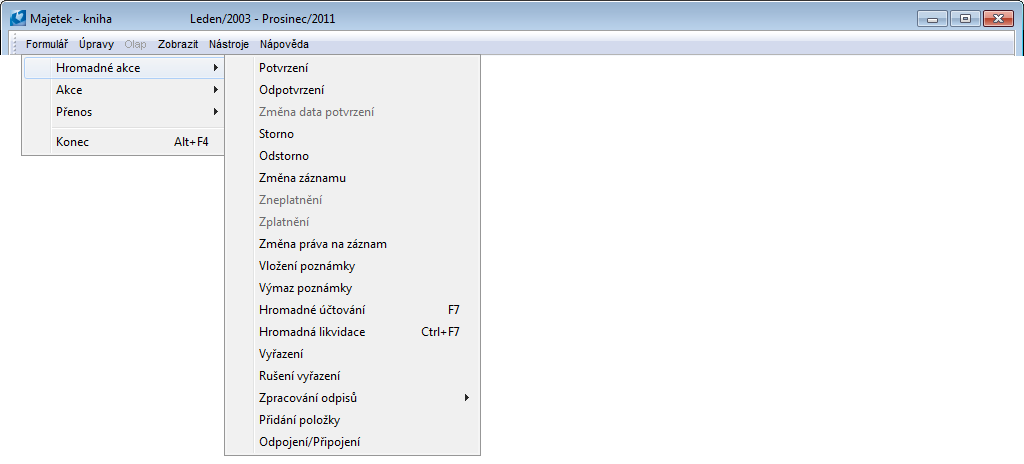
Obr.: Kniha Majetok - hromadné akcie nad knihou
Všetky tieto akcie pracujú buď na kartách označených hviezdičkou alebo na kartách majetku vložených do kontajnera.
Potvrdenie |
Potvrdenie na prvých stranách kariet majetku. |
Potvrdenie bez vymazania |
To isté, avšak upravené karty sa z kontajnera nevymažú. |
Odpotvrdenie |
S kartami majetku je možné opäť pracovať, údaje na kartách je možné meniť. |
Storno, Odstorno |
Stornovať je možné iba karty, ktoré nie sú odpisované. |
Zmena záznamu |
Obr.: Hromadná zmena majetku - ponuka možností Pomocou tejto ponuky hromadných zmien je možné zmeniť vybrané pole. Je nutné mať na pamäti, že pokiaľ meníme týmto spôsobom polia, ktoré majú vplyv na odpisovanie, program nevykoná automaticky prepočet odpisov. V tom prípade je nutné v ďalšom kroku tento prepočet vyvolať (pozri Spracovanie odpisov). |
Zmena práva na záznam |
Akcia sa používa iba pri rozlišovaní práv na jednotlivé karty majetku a súvisí s prideľovaním skupinových práv. |
Vloženie poznámky, Vymazanie poznámky |
Možnosť hromadného vloženia poznámky z ponuky v číselníku. Bližší popis práce s poznámkami je uvedený v kapitole Základné číselníky a podporné moduly K2 - Poznámky. |
Hromadná likvidácia a účtovanie |
Likvidáciu a zaúčtovanie položiek majetku (zaradenie, odpisy, ...). Vo vstupnom formulári je potrebné zadať Dátum od - do.
Obr.: Hromadná likvidácia a účtovanie |
Vyradenie, Rušenie vyradenia |
Možnosť súčasného vyradenia viacerých kariet majetku naraz. |
Spracovanie odpisov |
Táto funkcia je popísaná podrobnejšie v časti Formulár - Hromadné akcie - Spracovanie odpisov. |
Pridanie položky |
Táto funkcia je popísaná podrobnejšie v časti Formulár - Hromadné akcie - Pridanie položky. |
Pripojenie/Odpojenie |
Obr.: Hromadná zmena - možnosť hromadnej zmeny inventárneho čísla V prípade, že má užívateľ v Parametroch užívateľa začiarknutú voľbu Inventárne číslo zadávať ručne, umožní mu táto hromadná akcia združiť pod jedno inventárne číslo viacero kariet majetku. |
Formulár - Hromadné akcie - Spracovanie odpisov
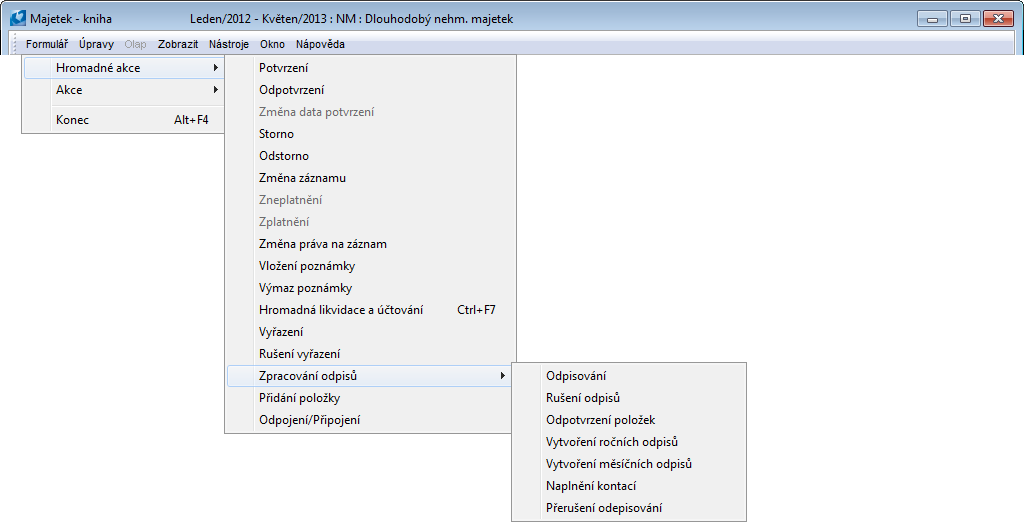
Obr.: Hromadné akcie - Formulár Menu modulu Majetok - Spracovanie odpisov
Popis funkcií:
Odpisovanie, |
Na vyfiltrovaných záznamoch program odpíše všetky položky z 2. strany karty majetku od poslednej odpísanej do periódy, zadanej vo formulári. Pri rušení odpisov program naopak zruší všetky príznaky odpísania na všetkých položkách 2. strany karty až do periódy zadanej vo formulári.
Obr.: Zadanie periódy odpisovania |
Odpotvrdenie položiek |
Táto voľba umožňuje odpotvrdiť (odblokovať) potvrdené položky. Pozn.: Potvrdzovanie položiek sa už nepoužíva, funkcia pre odpotvrdenie položiek zostáva kvôli položkám potvrdeným v minulosti. |
Vytvorenie ročných odpisov |
Na vyfiltrovaných záznamoch táto funkcia prepočíta znovu všetky čiastky odpisov na 2. strane karty majetku, vynechá tie, ktoré sú už odpísané.
Obr.: Formulár pre zadanie prepočtu majetku |
Vytvorenie mesačných odpisov |
Na vyfiltrovaných záznamoch program vytvorí z ročných čiastok, evidovaných na 2. strane karty majetku, mesačné odpisy podľa zadaného roka rozloženia a plánu.
Obr.: Formulár pre zadanie rozloženia majetku |
Naplnenie kontácií |
Funkcia je určená k tomu, aby dokázala doplniť kontáciu do položiek na 2. strane karty majetku na vyfiltrovaných záznamoch. Výber kontácií, období aj výber položiek sa zadáva vo vstupnom formulári.
Obr.: Formulár pre vloženie kontácie |
Prerušenie odpisovania |
Do vybraných majetkov vloží položky odpisov pre zadaný rok s nulovou hodnotou a existujúce odpisy sa posunú o rok. (Pred prerušením odpisovania musí byť daný rok rozložený.) Čiastka odpisu sa nesmie vynulovať ručne, odpisy v ďalších rokoch by potom nemuseli byť korektné! Vždy je potrebné použiť akciu Prerušenie odpisovania. |
Formulár - Hromadné akcie - Pridanie položky
Pomocou tejto akcie je možné pridať na 4. stranu karty zvolenú položku. Táto akcia sa využije pri zadávaní podmienok účtovania či lokalizácii majetku vo firme a pod. Požadované údaje sa zadávajú do vstupného formulára. Keď je nutné položku pridať do už odpísanej periódy, musí byť v Parametroch užívateľa začiarknutý parameter Pridanie položky - zmena kontácie do odpísaného obdobia.

Obr.: Formulár Hromadné pridanie položky majetku
Zostavy nad majetkom
Inventárna karta
Číslo procesu: MAJ002 |
Ident. číslo zostavy: SMAJ004 |
Súbor: ZAR_DOK01.AM |
Popis zostavy: Základné údaje a odpisové plány majetku. |
||
Adresa v strome: [Majetok] [Kniha majetku] [Tlač dokladov - zoznamy] |
||
Parametre zostavy:
NoInteractive - Áno Áno - nezobrazí úvodný formulár. |
Retirement - Nie Áno - zobrazí aj vyradené karty. |
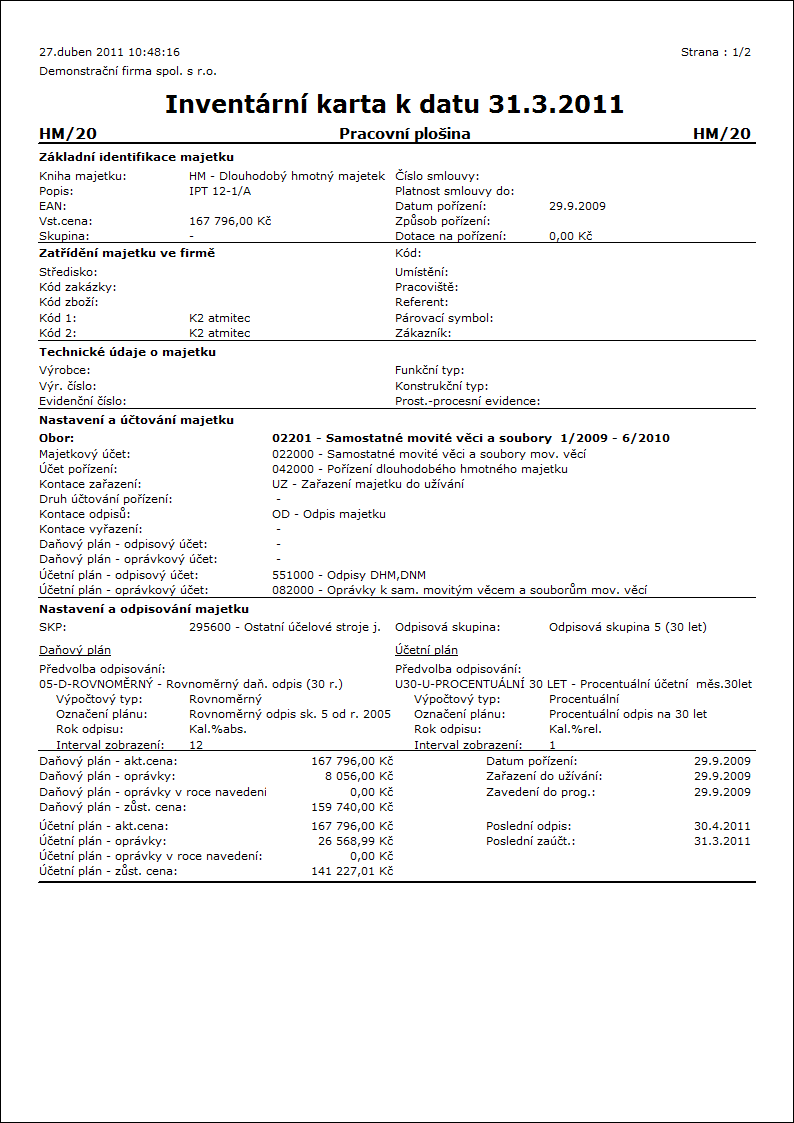
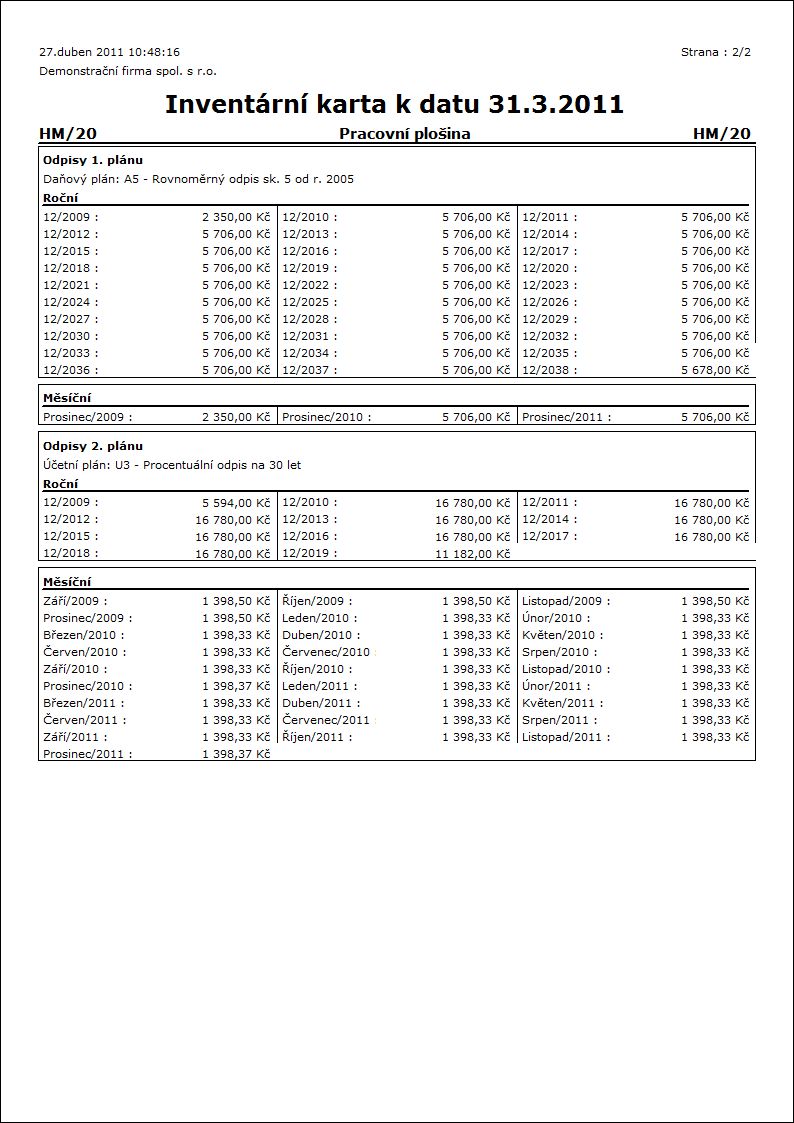
Inventúrny súpis majetku
Číslo procesu: MAJ002 |
Ident. číslo zostavy: SMAJ009 |
Súbor: ZAR_INSOU.AM |
Popis zostavy: Výpis majetku - podklad pre inventúry. |
||
Adresa v strome: [Majetok] [Kniha majetku] [Tlač dokladov - zoznamy] |
||
Parametre zostavy:
GR1 1. pole pre zoradenie. Pokiaľ je prázdne, po spustení zostavy sa zobrazí vstupný formulár pre výber zotriedenia. |
GR2 2. pole pre zoradenie. |
GR3 3. pole pre zoradenie. |
GroupPageFooter - Áno Áno - zobrazí pätu na konci skupiny. |
InventoryNumber - Nie Áno - namiesto čísla sa tlačí inventárne číslo karty. |
NewPage - Nie Áno - tlač skupiny záznamov na novú stranu. |
NoInteractive - Nie Áno - nezobrazí vstupný formulár. |
PageFooter - Áno Áno - päta na každej strane. |
ResetNumberEveryPage - Áno Áno - číslovanie položiek nuluje na každej strane. |
Retiremented - Nie Áno - zobrazí aj vyradené karty. |
SubTitle Podtitulok. |
SuppressSortByBook - Nie Áno - potlačí sa zotriedenie za knihu. |
TextGR1 Popis 1. poľa pre zoradenie. |
TextGR2 Popis 2. poľa pre zoradenie. |
TypePlan - U Typ plánu. |
TypeSort - 100 Spôsob zotriedenia záznamov. |
TypeSortSuau - 0 Výber účtu, podľa ktorého sa triedia záznamy (pokiaľ TypeSort = 106, t.j. podľa účtu). |
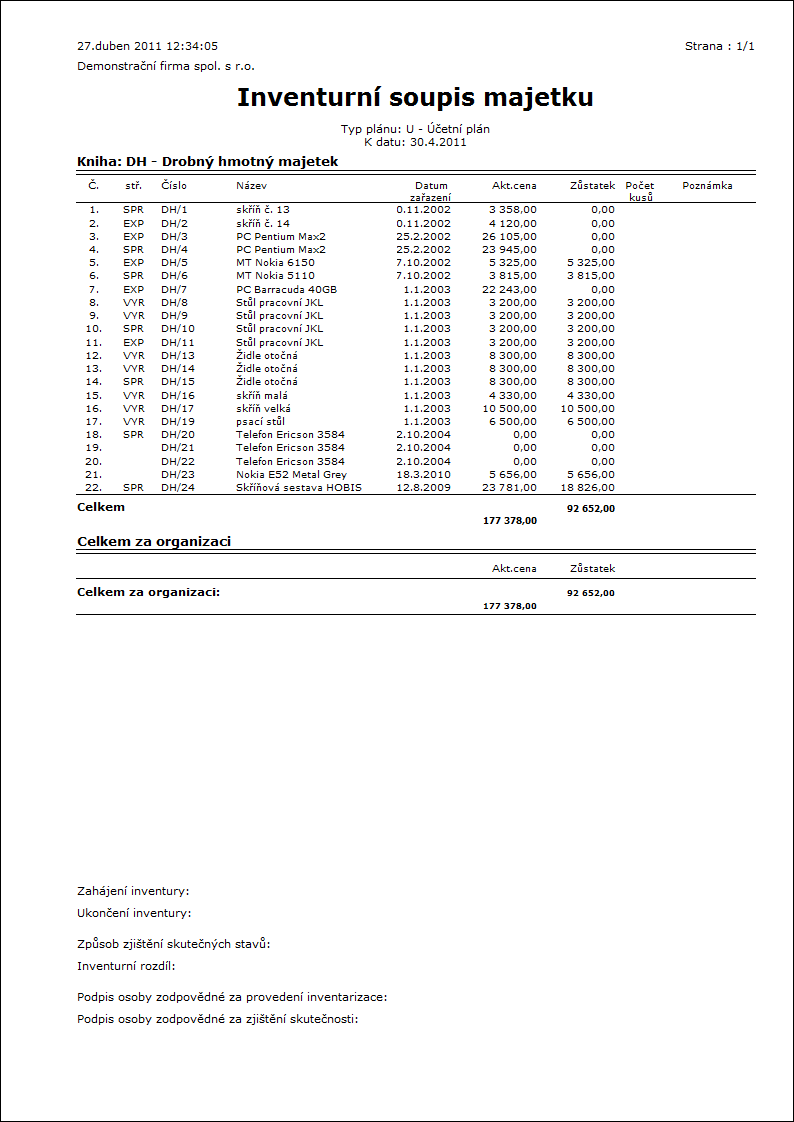
Protokol o zaradení majetku do používania
Číslo procesu: MAJ002 |
Ident. číslo zostavy: SMAJ005 |
Súbor: ZAR_ZARAD.AM |
Popis zostavy: Protokol o zaradení majetku do používania. |
||
Adresa v strome: [Majetok] [Kniha majetku] [Tlač dokladov - zoznamy] |
||
Parametre zostavy:
SubTitle Podtitulok. |
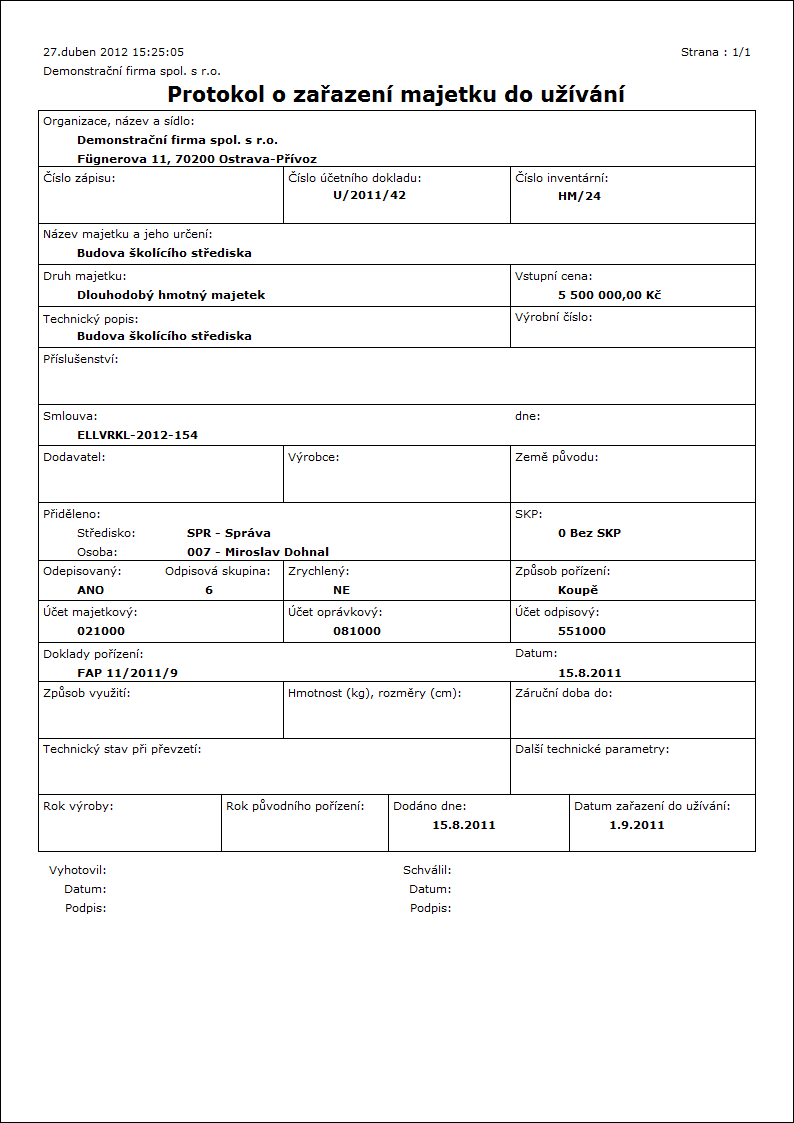
Protokol o vyradení majetku
Číslo procesu: MAJ002 |
Ident. číslo zostavy: SMAJ006 |
Súbor: ZAR_VYRAD.AM |
Popis zostavy: Protokol o vyradení majetku. |
||
Adresa v strome: [Majetok] [Kniha majetku] [Tlač dokladov - zoznamy] |
||
Parametre zostavy:
RetirReason_NoteType Typ poznámky pre Dôvod vyradenia. V poli Dôvod vyradenia sa vytlačí text z prvej poznámky zadaného typu. |
SubTitle Podtitulok. |
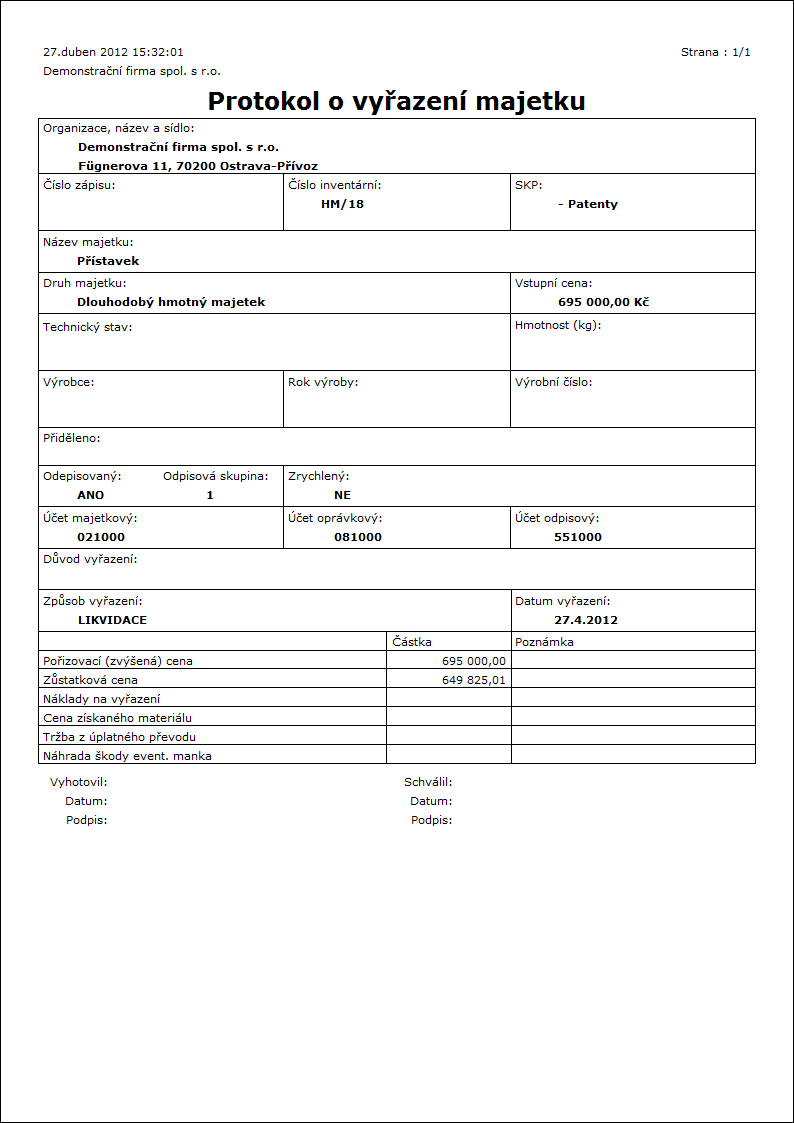
Prehľad zmien majetku
Číslo procesu: MAJ002 |
Ident. číslo zostavy: SMAJ012 |
Súbor: ZAR_SEZ04.AM |
Popis zostavy: Prehľad o vybraných zmenách (zmena ceny, zvýšenie ceny, zmena strediska, zodpoved. osoby,…). |
||
Adresa v strome: [Majetok] [Kniha majetku] [Prehľady] |
||
Parametre zostavy:
InventoryNumber - Nie Áno - namiesto čísla sa tlačí inventárne číslo karty. |
NewPage - Áno Áno - nová strana. |
NoInteractive - Nie Áno - nezobrazí vstupný formulár. |
Retiremented - Nie Áno - aj vyradený majetok. |
Selection - 0000000000 Výber zmien, ktoré sa majú zobraziť. |
SubTitle Podtitulok. |
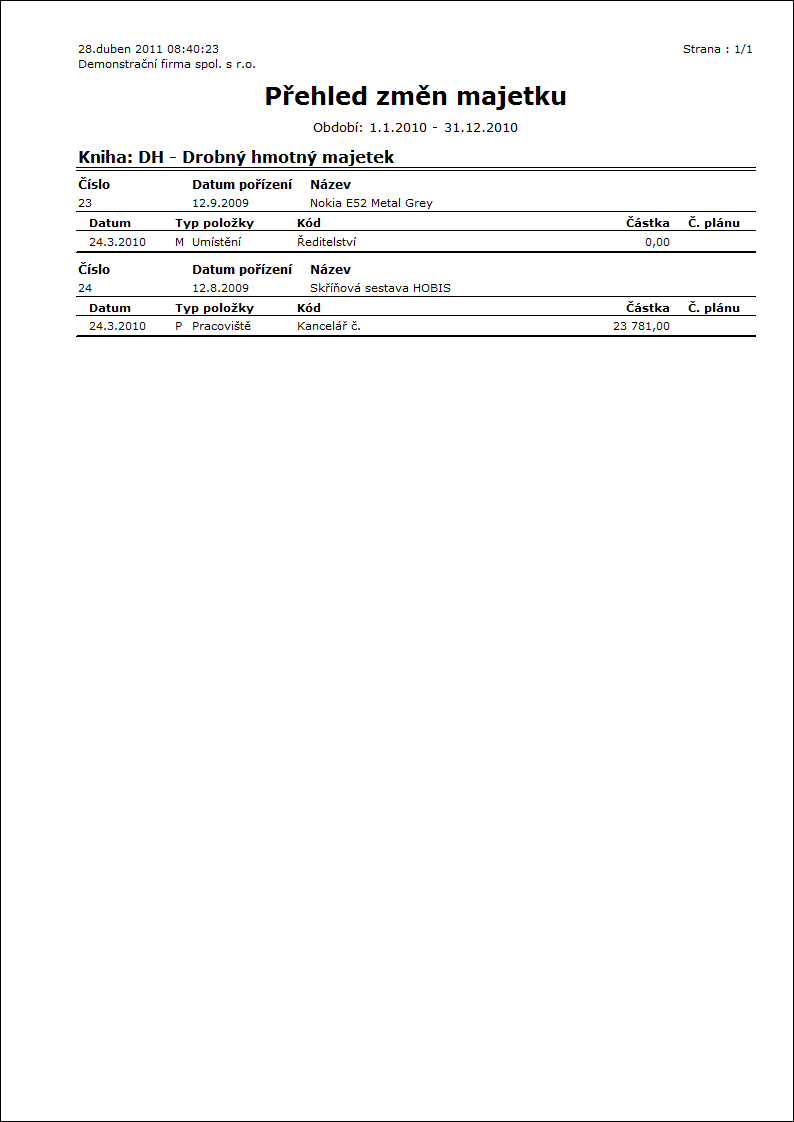
Výpis majetku - základný
Číslo procesu: MAJ002 |
Ident. číslo zostavy: SMAJ007 |
Súbor: ZAR_SEZ01.AM |
Popis zostavy: Výpis kariet majetku, ceny, odpisy. |
||
Adresa v strome: [Majetok] [Kniha majetku] [Tlač dokladov - zoznamy] |
||
Parametre zostavy:
AutoGrowName - Nie Áno - názov majetku sa zobrazí celý na viacerých riadkoch. |
Centre - Nie Áno - zotriedenie podľa strediska. |
InventoryNumber - Nie Áno - namiesto čísla sa tlačí inventárne číslo karty. |
NewPage - Áno Áno - tlač skupiny záznamov na novú stranu. |
NoInteractive - Nie Áno - nezobrazí vstupný formulár. |
Retiremented - Áno Áno - zobrazí aj vyradené karty. |
SmallAssets - Nie Áno - namiesto oprávok a odpisov sa tlačí referent, umiestnenie a pracovisko. |
SubTitle Podtitulok. |
SuppressSortByBook - Nie Áno - potlačí sa zotriedenie za knihu. |
TypePlan - U Typ plánu. |
TypeSort - 100 Spôsob zotriedenia záznamov. |
TypeSortSuau - 0 Výber účtu, podľa ktorého sa triedia záznamy (pokiaľ TypeSort = 106, t.j. podľa účtu). |
ZeroBalance - Áno Áno - pri vyradených kartách majetku sa zobrazia nulové oprávky a nulová aktuálna a zostatková cena. |
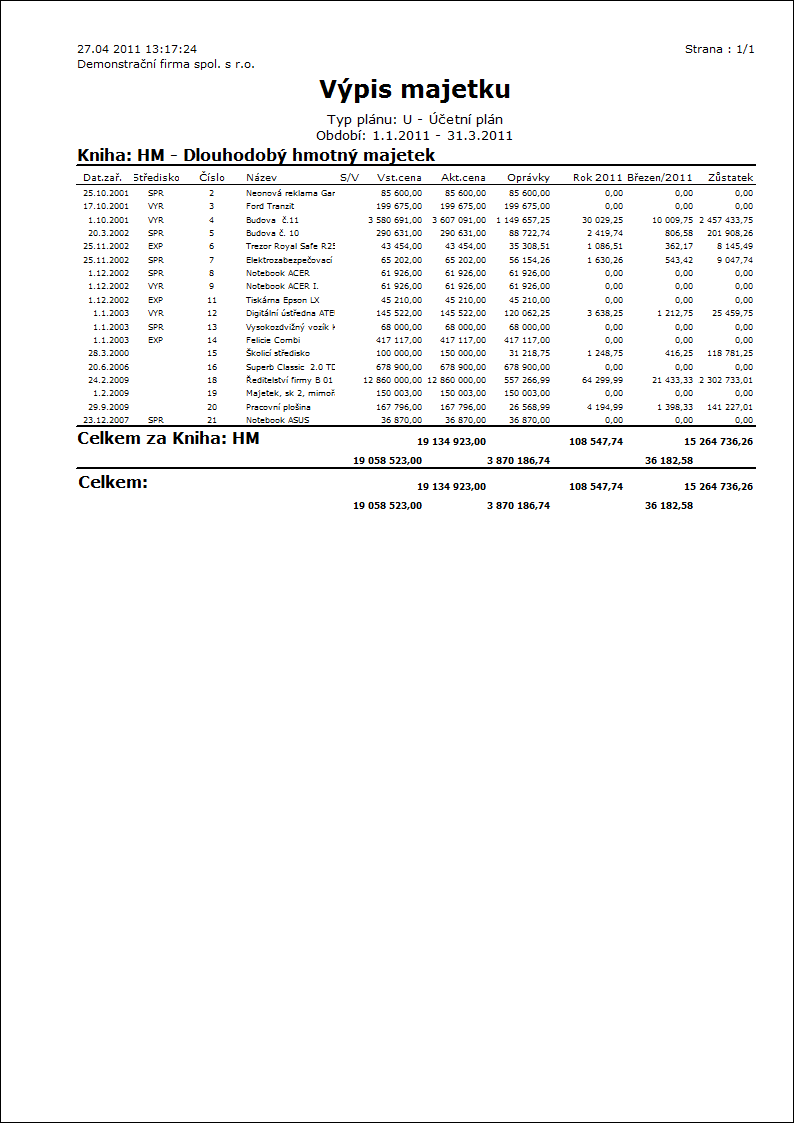
Výpis majetku - šírka
Číslo procesu: MAJ002 |
Ident. číslo zostavy: SMAJ008 |
Súbor: ZAR_SEZ01S.AM |
Popis zostavy: Výpis kariet majetku, ceny, odpisy. |
||
Adresa v strome: [Majetok] [Kniha majetku] [Tlač dokladov - zoznamy] |
||
Parametre zostavy:
Centre - Nie Áno - zotriedenie podľa strediska. |
InventoryNumber - Nie Áno - namiesto čísla sa tlačí inventárne číslo karty. |
NewPage - Áno Áno - tlač skupiny záznamov na novú stranu. |
NoInteractive - Nie Áno - nezobrazí vstupný formulár. |
Retiremented - Áno Áno - zobrazí aj vyradené karty. |
SmallAssets - Nie Áno - namiesto oprávok a odpisov sa tlačí referent, umiestnenie a pracovisko. |
SubTitle Podtitulok. |
SuppressSortByBook - Nie Áno - potlačí sa zotriedenie za knihu. |
TypePlan - U Typ plánu. |
TypeSort - 100 Spôsob zotriedenia záznamov. |
TypeSortSuau - 0 Výber účtu, podľa ktorého sa triedia záznamy (pokiaľ TypeSort = 106, t.j. podľa účtu). |
ZeroBalance - Áno Áno - pri vyradených kartách majetku sa zobrazia nulové oprávky a nulová aktuálna a zostatková cena. |
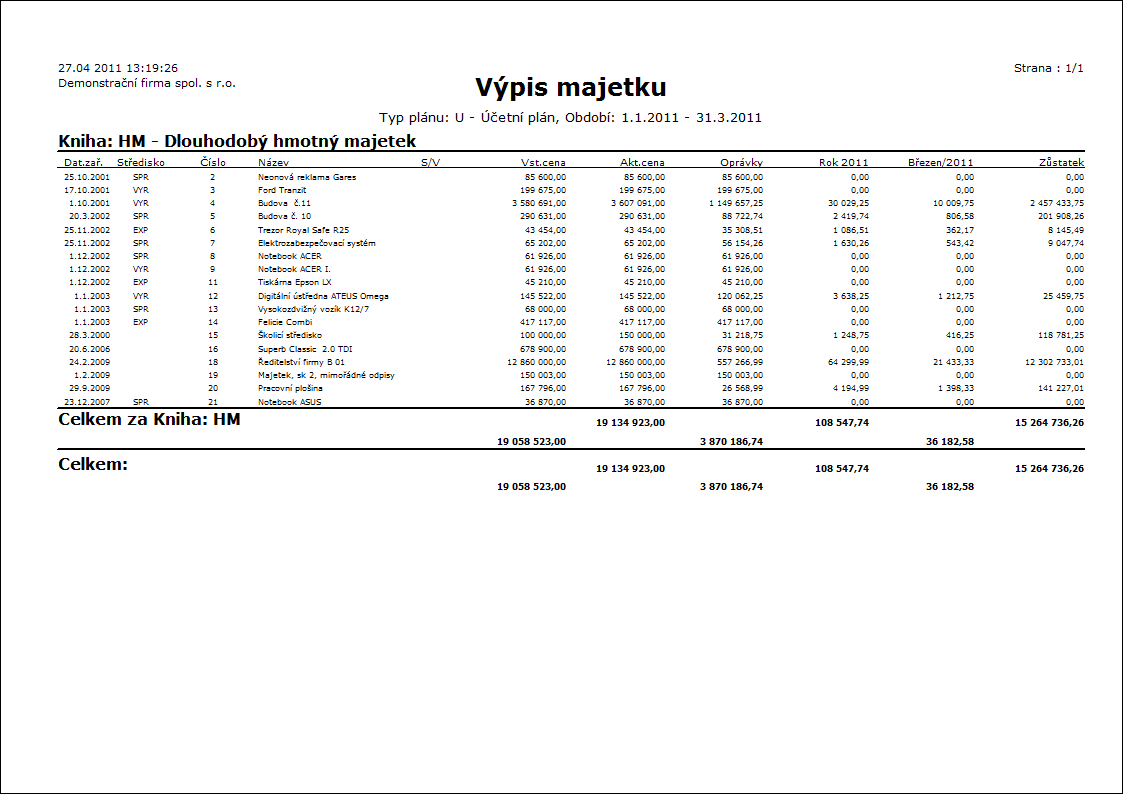
Výpis majetku 2 (XL)
Číslo procesu: MAJ002 |
Ident. číslo zostavy: SMAJ019 |
Súbor: ZAR_SEZ05_X.AM |
Popis zostavy: Výpis majetku so širšími možnosťami zotriedenia (na šírku). |
||
Adresa v strome: [Majetok][Kniha majetku] [Tlač dokladov - zoznamy] |
||
Parametre zostavy:
GR1 - TRIEDA;Skr 1. pole pre zoradenie. |
GR2 - Majetok 2. pole pre zoradenie. |
GR3 3. pole pre zoradenie. |
InventoryNumber - Áno Nie - namiesto inventárneho čísla sa tlačí číslo karty. |
NoInteractive - Nie Áno - nezobrazí vstupný formulár. |
Plan - 1 1 - v stĺpci Akt. cena sa zobrazí cena 1. plánu (2 - akt. cena 2. plánu). |
Plan1Name Názov 1. plánu. |
Plan2Name Názov 2. plánu. |
ReportName Názov zostavy. |
SubTitle Podtitulok. |
SupressDetail - Nie Áno - nezobrazí informáciu o inventári. |
SupressGR2 - Nie Áno - nezobrazí GR2. |
SuppressSortByBook - Nie Áno - potlačí sa zotriedenie za knihu. |
TextGR1 - Obor Popis 1. poľa pre zoradenie. |
TextGR2 - Druh Popis 2. poľa pre zoradenie. |
Vyrazene - Áno Áno - aj vyradené záznamy v danom období. |
ZeroBalance - Áno Áno - pri vyradených kartách majetku sa zobrazia nulové oprávky a nulová aktuálna a zostatková cena. |
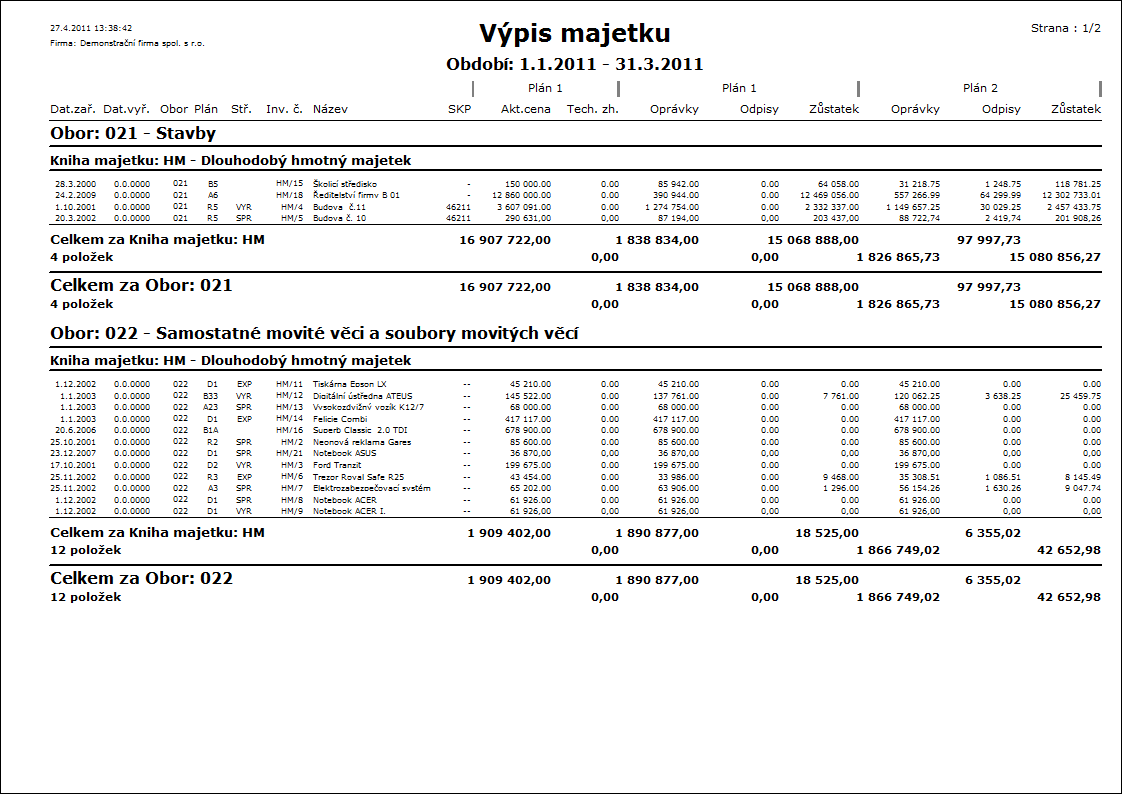
Porovnanie odpisov / plánov
Číslo procesu: MAJ002 |
Ident. číslo zostavy: SMAJ013 |
Súbor: ZAR_SEZ02.AM |
Popis zostavy: Porovnanie plánov daňových a účtovných odpisov za vybrané obdobie. Pokiaľ vo vstupnom formulári Obdobie začiarkneme Odpisy majetku, porovnávajú sa vytvorené odpisy. |
||
Adresa v strome: [Majetok] [Kniha majetku] [Prehľady] |
||
Parametre zostavy:
InventoryNumber - Nie Áno - namiesto čísla sa tlačí inventárne číslo karty. |
NewPage - Nie Áno - tlač skupiny záznamov vždy na novú stranu. |
NoInteractive - Nie Áno - nezobrazí vstupný formulár. |
TypePlan - U Typ plánu pre zotriedenie. |
TypePlan1 - D Typ plánu 1. |
TypePlan2 - U Typ plánu 2. |
TypeSort - 100 Typ zotriedenia. |
TypeSortSuau - 0 Výber účtu, podľa ktorého sa triedia záznamy (pokiaľ TypeSort = 106, t.j. podľa účtu). |
Retiremented - Áno Áno - aj vyradené. |
SubTitle Podtitulok. |
SupressSortByBook - Nie Áno - potlačí zotriedenie podľa kníh majetku. |
YearlyDeprec - Nie Nie - porovná plán, Áno - porovná skutočne odpísané. |
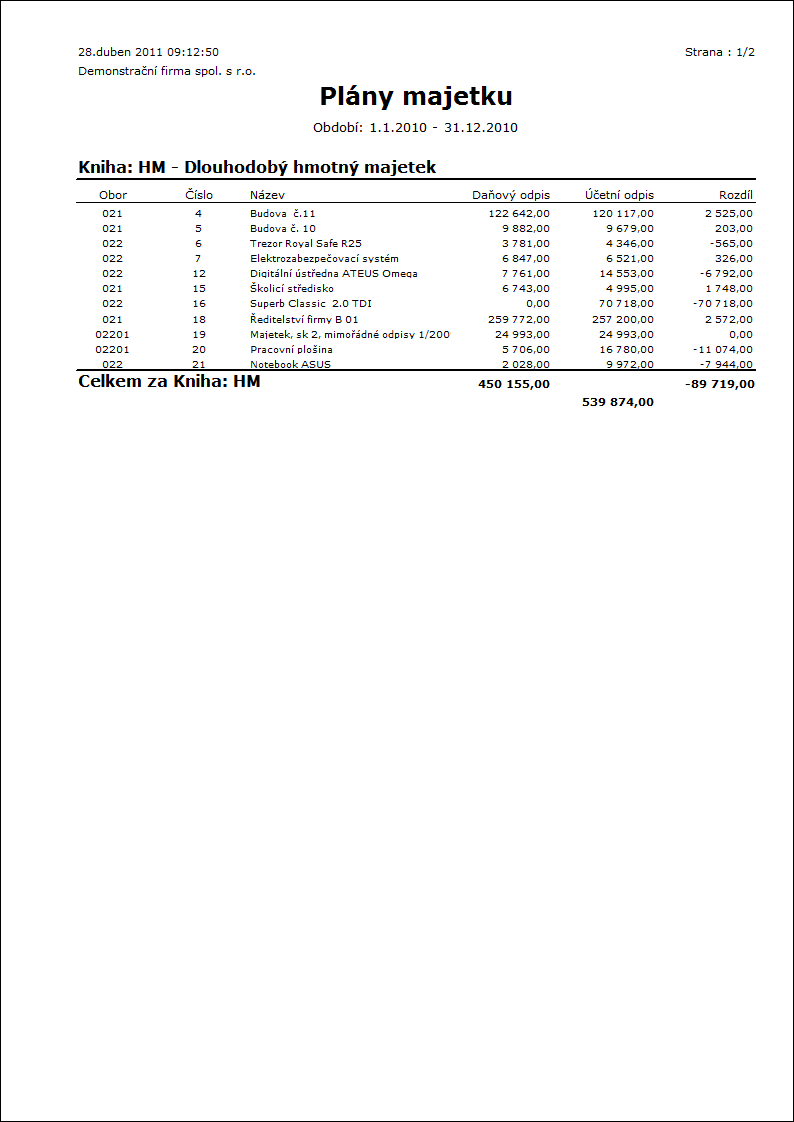
Prehľad doby odpisovania majetku
Číslo procesu: MAJ002 |
Ident. číslo zostavy: SMAJ011 |
Súbor: ZAR_DOB.AM |
Popis zostavy: Prehľad doby odpisovania majetku. |
||
Adresa v strome: [Majetok] [Kniha majetku] [Prehľady] |
||
Parametre zostavy:
InventoryNumber - Nie Áno - namiesto čísla sa tlačí inventárne číslo karty. |
NewPage - Áno Áno - tlač skupiny záznamov vždy na novú stranu. |
NoInteractive - Nie Áno - nezobrazí vstupný formulár. |
TypePlan - U Typ plánu. |
TypeSort - 100 Typ zotriedenia. |
TypeSortSuau - 0 Výber účtu, podľa ktorého sa triedia záznamy (pokiaľ TypeSort = 106, t.j. podľa účtu). |
Retiremented - Nie Áno - aj vyradené. |
SubTitle Podtitulok. |
SupressSortByBook - Nie Áno - potlačí zotriedenie podľa kníh majetku. |